почему не могу добавить Сторис
Как быть, если не выкладывается история в Инстаграм? Что делать, если нет функции добавления поста в сториз? Разберёмся с причинами этих проблем и расскажем о способах их устранения.
Почему невозможно выложить историю в Instagram: вероятные причины
Функция Stories появилась в Instagram ещё в 2016 году. За это время она обросла массой полезных и интересных опций. А кое-кто до сих пор жалуется, что нельзя выложить историю в Инстаграм. Обычно это говорят новички социальной сети, которые ещё не изучили все возможности. Случается, они просто не знают, как приступить к созданию публикации. Напомним, вход в сториз через значок фотокамеры, расположенный в верхнем левом углу домашней страницы.
Но иногда и бывалые пользователи ищут ответ на вопрос, почему не могу выложить историю в Инстаграм.
А здесь расскажем почему в Сторис плохое качество.
Перечислим вероятные причины этой проблемы:
- Отсутствие интернет-соединения или низкая скорость.

- Устарело приложение Instagram и новые функции тормозят.
- Сбои в работе телефона. Возможно, ПО вашего устройства несовместимо с обновленной версией Инсты. Или вы используете огромное количество приложений, из-за этого переполненный кэш замедляет работу.
- Сбои в самой соцсети. Это бывает редко, но исключать эту причину не будем. К примеру, в начале июля 2018 года многие пользователи переживали и сообщали: не могу добавить историю в Инстаграм. Тогда были зафиксированы глобальные ошибки сервиса. А через пару дней всё пришло в норму.
Мы назвали основные причины, почему не выкладывается сторис в Инстаграм. Теперь перейдём к диагностике и способам устранения проблем.
По теме: Почему увеличились просмотры историй, с чем это связано?
Не могу добавить сторис в Инстаграм – решаем проблему
По очереди продиагностируем проблемы, почему невозможно выложить историю в Инстаграм, и подскажем, что можно сделать в каждом случае.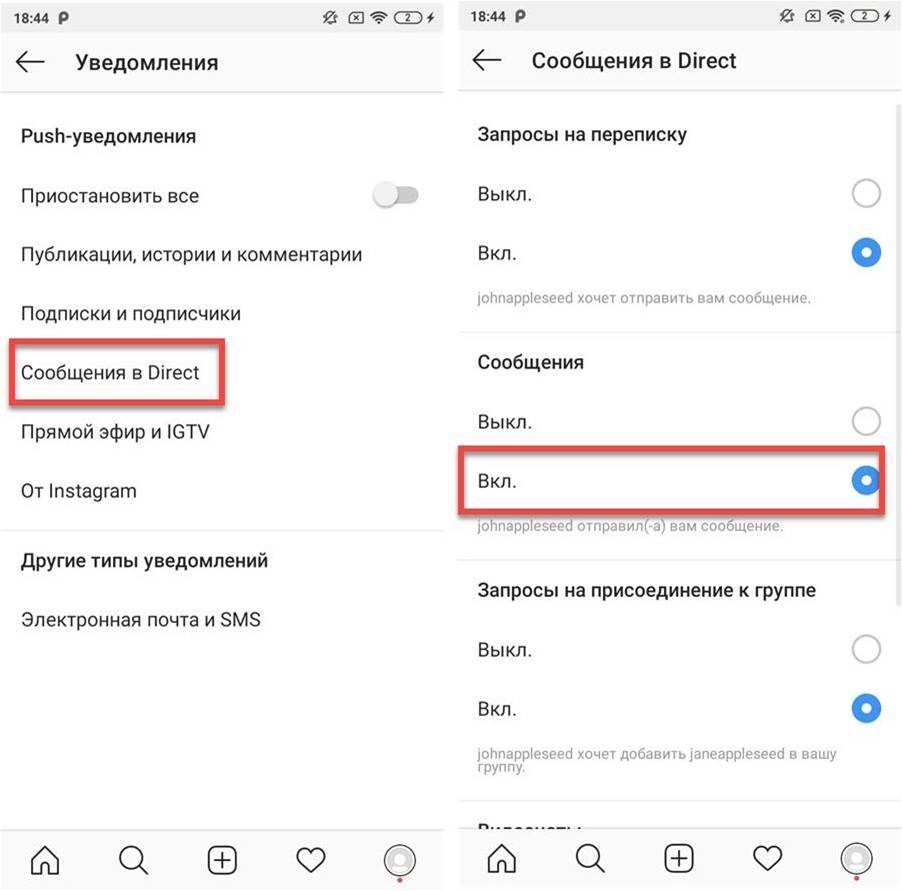
Если виноват интернет. Нет соединения, или оно некачественное, поэтому не добавляется история в Инстаграм. Проверьте, как загружаются данные на телефоне. Если скорость низкая, сделайте переключение с мобильной сети на Wi-Fi или наоборот. Если соединение обеспечивает роутер, выполните его перезагрузку.
Проблемы с приложением. При использовании старой версии иногда не получается добавить историю в Инстаграм. Обновите или переустановите Instagram через Play маркет или AppStore. Но перед этим узнайте совместим ли ваш телефон с новой версией. Если нет, это тоже может привести к ошибкам.
Проблемы с устройством. Первое, что нужно сделать, перезагрузить телефон. Очень часто это простое действие устраняет сбой. Если не помогло, почистите кэш. Уберите лишние загрузки, удалите из памяти фото и видео, приложения, которые не используете.
Иногда пользователи пишут, что нельзя выложить историю в Инстаграм после обновления версии. Это значит, ваш телефон устарел и не тянет новые функции.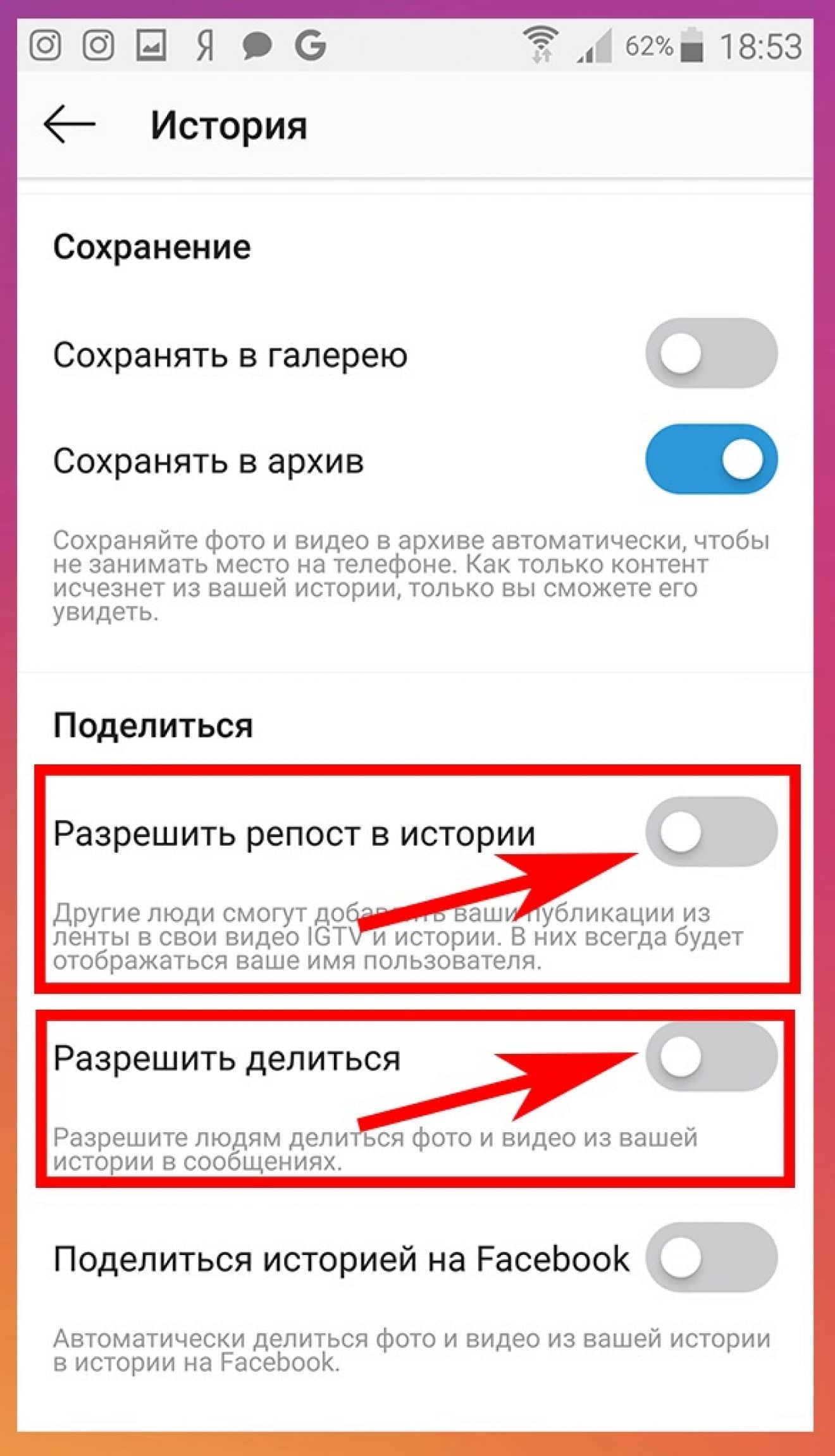 Чтобы устранить проблему, придётся менять устройство. Или компромиссное решение: найдите через браузер подходящую версию Инсты и установите ее. Не забудьте разрешить загрузку приложения из неизвестного источника. Здесь вы найдете идеи для фото летом, если ваша фантазия сделала перерыв.
Чтобы устранить проблему, придётся менять устройство. Или компромиссное решение: найдите через браузер подходящую версию Инсты и установите ее. Не забудьте разрешить загрузку приложения из неизвестного источника. Здесь вы найдете идеи для фото летом, если ваша фантазия сделала перерыв.
И наконец – глобальный сбой. Поинтересуйтесь у своих товарищей по Инстаграм, добавляются ли у них сториз. Если у них та же беда, значит, устранением проблемы будет заниматься техподдержка соцсети. А вам остаётся только ждать.
Кстати, замечено, что при публикации тормозят перегруженные истории. Допустим, в свой видеорассказ вы добавили несколько гифок и других стикеров, включили туда вопросы или опрос, использовали эффекты с анимацией. Не ждите, что ваше творение будет быстро загружаться.
Не ждите, что ваше творение будет быстро загружаться.
Почему история в инстаграме не загружается: основные причины и решение
В инстаграм не загружается история – проблема, которая проявилась после очередного обновления. Недавно социальная сеть обновила функционал и стала популярной. Внедрены опции, объединяющие людей. Среди них внимания заслуживают сторис, которые не загружаются. В статье перечислены распространенные проблемы, связанные с ними и методы устранения сбоев.
Инстаграм не грузит истории
Причин, что могут считаться основанием для отсутствия загрузки сторис, может быть три:
- Первое, что требуется проверить, качество и скорость сети. Если она слабая или пропала, рекомендуется перезагрузить устройства и переподключить интернет-соединение.
- Открытые приложения. Если их много, они занимают память и тратят ресурсы. Их требуется закрыть и оставить только инсту.
- Устаревший вариант прошивки смартфона также может стать причиной отсутствия загрузки фото, видео, сторис.

Для проведения и устранения перечисленных ошибок нужно действовать в телефоне через Play Маркет нужно обновить Инстаграм.
На телефоне
Смартфон может некорректно работать по известным причинам. Это автоматически отражается на работе смартфона, на загрузке видео и фото. Если наблюдается данный фактор, достаточно будет провести перезагрузку. Часто этот шаг устраняет неполадки.
Сбой может заключаться в телефоне и в приложении социальной сети. Накапливается кэш, а переустановка ПО позволяет избавиться от него. При обнаружении проблем необходимо провести обновление ОС гаджета. Для этого нужно провести следующие действия:
- Переход в Настройки.
- В перечне выбирается Обновление.
- Активируется нужная опция.
Если на руках Айфон, для решения проблемы, почему не загружается сторис в инстаграм, хватит сброса ранее установленных настроек.
Что делать если в инстаграме не загружается история?
Если на смартфоне не работают сторис, следует подключиться в иной сети.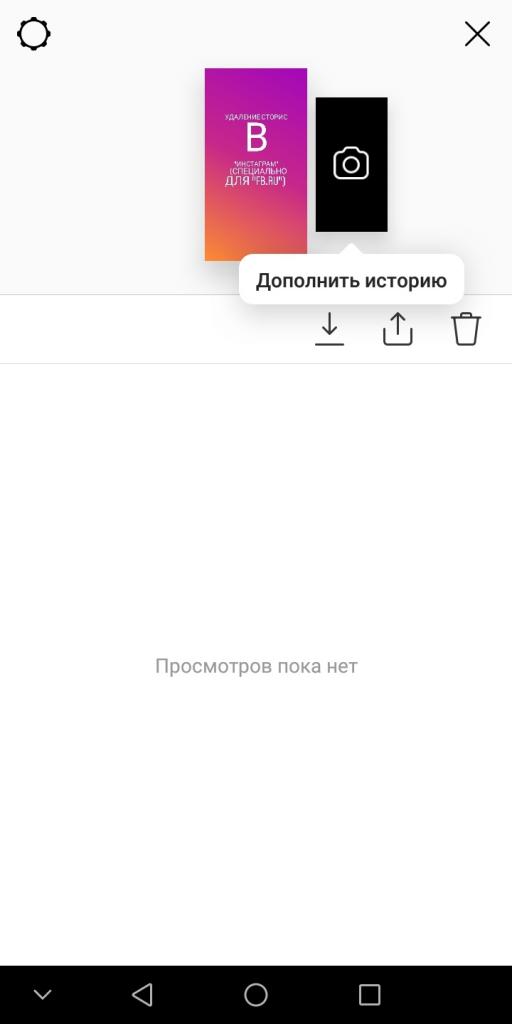 Причиной выступает окончания трафика или отказ роутера выполнять положенные опции. Часто сторис не записываются при подключении пользователя к общественному вай-фай.
Причиной выступает окончания трафика или отказ роутера выполнять положенные опции. Часто сторис не записываются при подключении пользователя к общественному вай-фай.
Как решить данную проблему?
Чтобы моментально решить вопрос с отсутствием разрешения загружать контент, рекомендуется выполнить такие манипуляции:
- В период записи или создания сторис, человек должен кликнуть на значке в углу экрана;
- Вниманию будет открыто меню с публикацией, где выбирается раздел Скрыть сторис;
- На выбор будет представлен перечень подписчиков, среди которых нужно выбрать количество человек, которые не смогут видеть контент.
Проведенные операции следует подтверждать кнопкой Готово. В противном случае изменения не сохранятся. В результате правильных действий владельцы аккаунтов не видят контент и полагают, что они скрыты. В этой ситуации ничего сделать не получится.
Что делать, если не удаляется?
Проблемы в инсте могут проявляться не только в загрузке роликов и контента, но в невозможности провести их удаление. Для осуществления подобной операции нужно предпринять действия:
Для осуществления подобной операции нужно предпринять действия:
- Перезагрузка устройства.
- Обновление ПО.
- Проверка наличия нового варианта приложения.
Хватит подобной операции, чтобы контент в разделе стал доступен для управления им. Если требуется удалить ролик или изображение, требуется нажать на крестик. Он находится в верхней части экрана, а доступен для нажатия только при активированном контенте.
Не могу выложить историю
При отсутствии возможности работать с историями, потребуется обновить не только приложения и гаджет. Можно осуществить положенные действия на ПК, через браузер. Последовательность шагов в данном случае будет выглядеть так:
- Открывается или загружается браузер;
- Ищется расширение Chrome IG Story;
- Осуществляется переход в инсту с паролем или логином.
После выполнения подобных манипуляций останется только с комфортом пользоваться инстой и достигать поставленных целей при помощи историй.
Как удалить ее?
Чтобы удалить контент, владельцу гаджета требуется проверить правильность установленного времени и даты. Подобная оплошность значима, так как контент данной категории существует не больше суток и сам удаляется. Если установить дату назад на сутки, ролик автоматически удалится. После этого их становится не видно, как в шапке профиля, так в истории.
Не загружается фото в истории
В качестве заключительных операций при работе с настройкой функциональности временного контента можно выполнить такие манипуляции:
- Проверяется правильность установки даты и времени.
- Изучается наличие обновлений. Если есть активные и доступные операции, нужно активировать их. Настройки после этого выравниваются и идут правильно и последовательно, если присутствует непрерывный интернет.
- Осуществляется проверка работы историй на ПК или на ином гаджете. Если становится ясно, что комп воспроизводит положенные настройки, но со смартфона они не доступны, требуется установить поисковик на телефон в виде расширения и пользоваться профилем через него.

Если после выполнения подобных действий все равно не удалось загрузить, следует проверить наличие доступности обновления.
Не загружается видео в историю
Отвечая на вопрос, по какой причине не появляются загружающиеся истории, нужно найти основание для этого. Очень часто проблемы находятся на поверхности. В массе случаев достаточно осуществить положенное обновление ПО или утилиты.
Осуществив установку обновления, следует перезагрузить смартфон. После проведения подобных манипуляций можно попробовать снова выложить стори на телефоне. Крайней мерой считается удалить фотосеть и скачать ее заново.
Подводя итоги
Несмотря на то, что разработчики инсты стремятся сделать приложения лучше посредством обновлений, подобные манипуляции нередко нарушают нормальную работу утилиты. При возникновении проблемы не стоит отчаиваться и сразу писать «не могу устранить проблему», достаточно делать манипуляции из представленных схем действия и выложить картинку.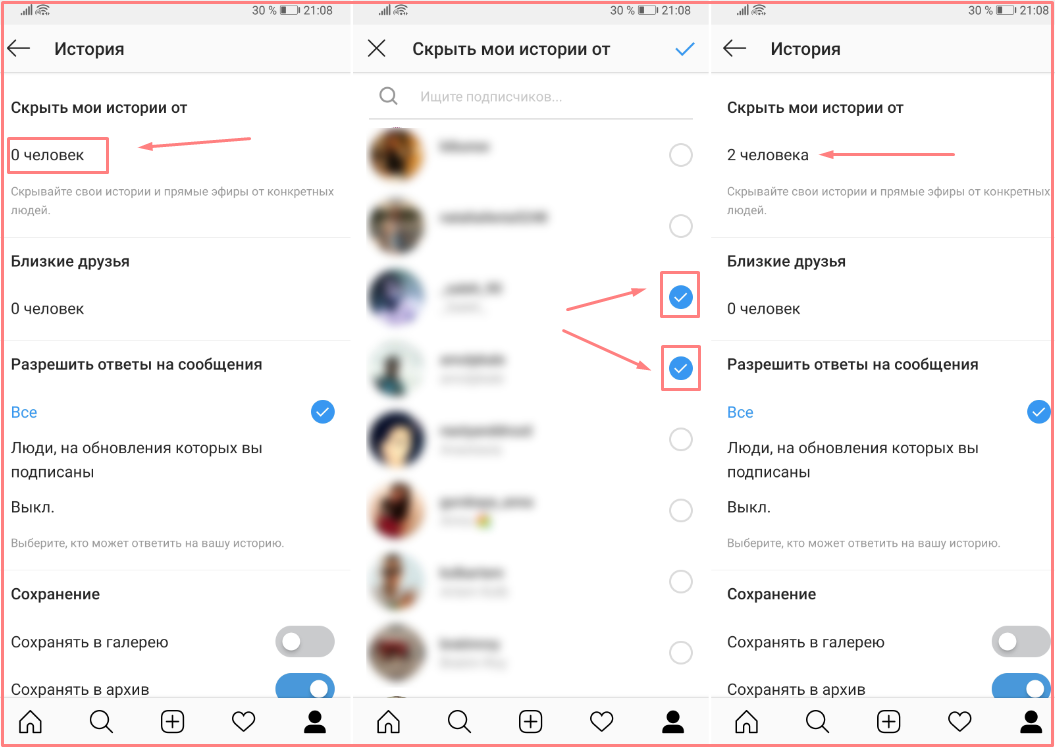
Как добавить ссылку в Истории Инстаграм и сделать свайп в сторис
Ссылка в Истории Инстаграм, позволяет направить пользователя на сайт или другую страницу. Чтобы перейти по ссылке в сторис пользователь должен провести по экрану снизу вверх — сделать свайп!
Мы составили список всех способов, как сделать ссылку в Истории Инстаграм и делимся ими с вами. Бонусом расскажем, как оформить свайп в сторис, чтобы люди чаще переходили по прикреплённой ссылке.
Получайте до 18% от расходов на контекст и таргет!Рекомендуем: Click.ru – маркетплейс рекламных платформ:
- Более 2000 рекламных агентств и фрилансеров уже работают с сервисом.
- Подключиться можно самому за 1 день.
- Зарабатывайте с первого потраченного рубля, без начальных ограничений, без входного барьера.
- Выплаты на WebMoney, на карту физическому лицу, реинвестирование в рекламу.
- У вас остаются прямые доступы в рекламные кабинеты, рай для бухгалтерии по документообороту и оплатам.

Читайте также: Лучшие курсы по продвижению в Инстаграм
Как сделать ссылку в Истории Инстаграм: все способы
Для большей ясности, введём несколько определений. Все ссылки в сторис можно условно распределить на два типа: внешние и внутренние.
- Внешние ссылки ведут за пределы социальной сети — на сайт, ютуб-канал или блог. Добавлять внешние ссылки в сторис могут аккаунты, у которых более 10 000 подписчиков. Также, их можно добавить при запуске рекламы. Внешние ссылки показываются в виде свайпа и надписи «Ещё».
- Внутренние ведут на объекты внутри Инстаграм: аккаунт, пост или другая сторис. Их можно добавлять, как в виде внешней ссылки, так и в виде упоминаний и репостов.
Кстати, чтобы получать максимальный охват историй очень важно качество ваших подписчиков. Нужно понимать кто вас смотрит, сколько % живых людей, а сколько ботов и мусора, поэтому рекомендуем провести полный анализ аудитории Instagram, например, через сервис InstaHero. А когда узнаете кто вас смотрит, комментирует и лайкает, можно плотно заняться ведением историй. А для повышения охватов, вовлеченности и активности можно удалить ботов из подписчиков Instagram.
А когда узнаете кто вас смотрит, комментирует и лайкает, можно плотно заняться ведением историй. А для повышения охватов, вовлеченности и активности можно удалить ботов из подписчиков Instagram.
Внешние ссылки в сторис на сайт, ютуб или блог
Сначала поговорим о внешних ссылках. Функция добавления внешней ссылки в Stories доступна бизнес-аккаунтам, число подписчиков которых превышает 10 000 человек. А также тем, кто запускает рекламу в Инстаграм.
Способ №1: если у вас более 10k подписчиковКак добавить ссылку в историю, мы рассказали в своём видео и далее в тексте.
Чтобы прикрепить ссылку к Истории, следуйте простому алгоритму:
- Нажмите на иконку добавления новой истории — она расположена вверху, в левой части экрана, рядом с опубликованными историями пользователей.
- Добавьте фото или видео из галереи, либо сделайте снимок или короткое видео с помощью камеры.

- Нажмите на значок ссылки в верхнем меню.
- В открывшемся окне выберите пункт «Ссылка на сайт».
- Перед вами откроется поле для добавления ссылки. Скопируйте ссылку, которой хотите поделиться и вставьте её сюда. Это может быть ссылка на сайт, лендинг, отдельную статью или товар в интернет-магазине, ссылка на ютуб-канал или видео, и даже на телеграм-канал.
6. Добавьте дополнительные элементы и надписи. Многие пользователи не знают, как переходить по ссылке в Истории. Подтолкните их к целевому действию — добавьте на фото или ролик призыв перейти по линку, чтобы узнать что-то интересное. Напишите «Смахните вверх, чтобы узнать подробнее» или «Нажмите Ещё, чтобы перейти на сайт магазина».
После публикации ссылки, в статистике по Историям, вы увидите, какое количество переходов было по ссылке. Для анализа переходов в системах веб-аналитики, используйте UTM-метки или другую разметку.
Способ №2: реклама в StoriesДобавление ссылки при настройке рекламы — более трудоемкий, но и более эффективный процесс. Чтобы настроить рекламу, нужно сначала зайти в связанный с бизнес-аккаунтом Instagram профиль в Facebook, и нажать на «Создать рекламу». Либо сразу зайти в менеджер рекламы Facebook.
Чтобы настроить рекламу, нужно сначала зайти в связанный с бизнес-аккаунтом Instagram профиль в Facebook, и нажать на «Создать рекламу». Либо сразу зайти в менеджер рекламы Facebook.
В личном кабинете нажмите «Создать объявление» и следуйте простому алгоритму действий.
Выберите цель рекламы. Для ссылок в историях доступны 6 целей, в числе которых «Трафик», «Установка приложения», «Конверсии». Выберите подходящую цель в зависимости от формата бизнес-аккаунта и продвигаемого линка.
Выберите цель кампании. Здесь можно выбрать клики или просмотры. То есть вы будете платить либо за клик по ссылке, либо за посещение страницы, когда пользователь дождется ее загрузки.
Настройте аккаунт. Если вы раньше не создавали рекламу в Facebook, вам предложат указать часовой пояс, страну и валюту рекламного кабинета.
Настройте аудиторию. Выберите место, куда ведет линк — на сайт, приложение или мессенджер. Затем укажите нужные параметры целевой аудитории: пол, возраст, интересы и другие.
Выберите место рекламы. По умолчанию объявление будут показывать на трех площадках. Если вам нужны только Истории Инстаграма, кликните на «Редактировать плейсменты» и оставьте галочку только на «Instagram», «Истории».
Установите бюджет и выберите стратегию ставок. Можно установить дневной лимит бюджета или сумму на всю кампанию, а система сама равномерно распределит ее. Затем выберите стратегию ставок — по умолчанию система выбирает самую низкую цену. Если хотите, можете настроить ее вручную, для этого кликните на «Установите предельную ставку». Чем она ниже — тем меньше шансов, что объявление покажут.
Выберите формат рекламы. Можно выбрать одно изображение или одно видео. С точки зрения маркетинга лучше использовать видео — несмотря на то, что у рекламы есть ограничение по времени в 15 секунд, оно позволяет лучше донести идею до пользователей и добавить более заметный призыв к действию.
После заполнения необходимых полей перед вами откроется предпросмотр.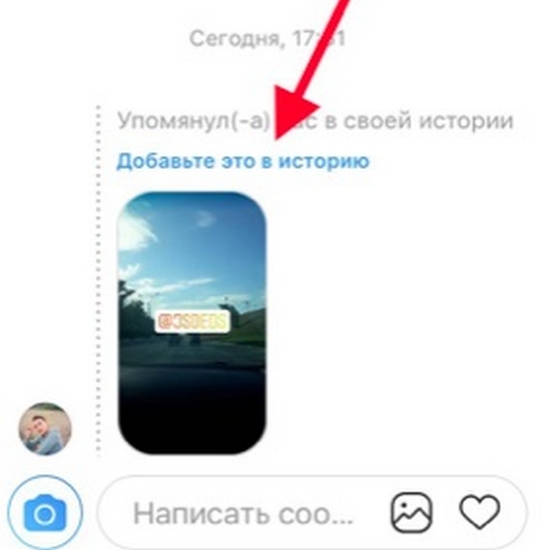 На этой странице можно загрузить изображения или ролики для объявления, добавить призыв к действию, добавить и изменить URL. После сохранения ваше объявление начнут показывать ЦА по выбранным параметрам и установленному бюджету.
На этой странице можно загрузить изображения или ролики для объявления, добавить призыв к действию, добавить и изменить URL. После сохранения ваше объявление начнут показывать ЦА по выбранным параметрам и установленному бюджету.
Рекламные объявления в Stories в Инстаграм достаточно короткие. Кроме того, после просмотра они закрываются автоматически, и пользователь не сможет вновь просмотреть их. Поэтому добавляйте яркий призыв к действию, ограниченный по времени — это повысит конверсию.
Подробнее по теме: Как правильно настроить таргет в Инстаграм
Внутренняя ссылка в истории на пост, аккаунт или IGTV
Ещё раз обращаем ваше внимание, что такая ссылка не будет оформлена в виде свайпа в сторис, это будет просто упоминание.
Способ №3: ссылка в сторис на пост- Откройте пост, ссылкой на который вы хотите поделиться.
- Сделайте репост публикации в сторис: нажмите иконку самолётика под ним и выберите «Добавить публикацию в вашу Историю».

- Добавьте стикеры и оформление по своему усмотрению.
Здесь алгоритм действий такой же, как и в случае с постом.
- Откройте историю, ссылкой на которую хотите поделиться.
- Найдите иконку самолётика внизу и нажмите на неё.
- Выберите поделиться в сторис.
- Добавьте стикеры и оформление по своему усмотрению.
- Начните создавать Историю.
- Откройте панель стикеров и выберите стикер «Упоминание». Введите название аккаунта, на который будете ссылаться.
- Оформите сторис и добавьте другие элементы по своему усмотрению.
- Откройте свой или любой другой канал в IGTV.
- Выберите видео, ссылку на которое вы хотите сделать.
- Нажмите самолётик под роликом и выберите «Добавить видео в свою Историю».
- Оформите сторис и добавьте другие элементы по своему усмотрению.

Как сделать свайп в сторис Инстаграм
Как вы уже поняли, свайп в сторис, будет отображаться только при добавлении внешней ссылки. Он доступен тем у кого более 10 тысяч подписчиков или если вы запускаете официальную рекламу.
Чтобы сделать оформление свайпа в Истории, создайте макет сторис. На макете, место, где располагается ссылка и свайп, выделите или подсветите. Сделать это можно бесплатно в сервисе Canva.
- Зарегистрируйтесь на сайте canva.com и активируйте 30 дневный бесплатный период (позже не забудьте отменить подписку, если хотите пользоваться сервисом бесплатно).
- Выберите шаблон История Instagram и оформите свою сторис в редакторе.
- Зайдите в раздел элементы и введите в поиске [swipe], и добавьте понравившийся элемент на макет, в том место, где будет располагаться ссылка.
Если вы публикуете лайв-видео, то просто покажите, что нужно сделать вашим подписчикам и укажите на ссылку жестом.
Для внутренних ссылок, используйте редактор сторис. Добавляйте текст, стрелочки и гифки, чтобы пользователи видели, куда нужно нажать для перехода.
Заключение
Ссылка в истории Инстаграм — это ещё один способ работать со своей аудиторией. Для блогеров это дополнительный способ монетизации аккаунта.
Полезные ссылки:
Как добавить историю в Инстаграм ➤ Как сделать сторис Instagram
Функция сторис работает давно, однако некоторые пользователи не могут добавить Stories в Инстаграм. Пару лет назад у Инстаграм появились небольшие трудности: рейтинг стал падать, а подписчики стали проводить больше времени в другой американской сети Snapchat.
Тогда разработчики придумали новую функцию и такое нововведение сторис в Инстаграм помогло вернуться на лидирующие позиции.
Как сделать историю в Инстаграм
Новый инструмент покорил пользователей двумя преимуществами:
- Время существования Stories ограничено. Если не пополнять контент каждые 24 часа, то он удалится.
 Такая функция подходит для тех, кто не хочет сохранять информацию, а хочет, чтобы ее просто посмотрели.
Такая функция подходит для тех, кто не хочет сохранять информацию, а хочет, чтобы ее просто посмотрели. - Сторис имеет преобладающие позиции по отношению к обычным публикациям. Лента располагается в самом верху экрана, благодаря чему его просматривает большая часть аудитории.
Сделать сторис в Инстаграм можно несколькими методами, какой метод предпочтительнее, тем и добавлять контент.
При использовании первого способа, фото или видео загружается напрямую из приложения. Для этого зайдите в приложение, сдвиньте экран вправо или нажмите значок фотоаппарата в верхнем левом углу.
Там появится экран добавления новой сторис. Далее делается снимок: нажатием на белый круг или загрузкой контента из собственной галереи. Стоит отметить, что в данном методе есть возможность использовать вспышку, режим селфи или подобрать виртуальную маску.
При добавлении видео помните, что длительность одной сторис всего 15 секунд. Если ваш видеофайл длиннее, приложение автоматически разделит его на несколько частей, каждая из которых редактируется отдельно.
Добавить сторис в Инстаграм из галереи
Второй вариант добавления сторис из уже имеющихся фото и видео. Чтобы использовать такой метод, перейдите в галерею, выберите интересующий контент.
После опубликования выберите, что сделать с ним: добавить в профиль, сохранить в галерею, скачать историю или отправить друзьям.
При таком методе можно пользоваться дополнительными функциями, добавления стикеров, изображений, виджетов, текстов и GIF-файлов.
Если нужно добавить GIF или стикер, кликните на иконку, где изображен смайлик. Также можно указать имя друга или геоданные, провести опрос.
Однако на этом функции добавления не заканчиваются. Разработчики придумали возможность не просто разместить и опубликовать историю, но и дополнить ее звуком.
Чтобы в историю в Инстаграме добавить музыку, кликните на экран, где функция добавления стикеров. Здесь размещена музыкальная пиктограмма, с сотнями музыкальных треков.
Отыскав интересующую композицию, ее можно предварительно прослушать и отобрать интересующий отрывок. Важно, что музыку можно подобрать еще до съемки видео, и сделать съемку уже в звуковом сопровождении.
Данная функция пока что недоступна в России.
Опубликовав такой материал, пользователи увидят не просто очередную Stories, но также она будет озвучена музыкой и стикером с названием трека и исполнителем.
Как опубликовать истории для близких друзей в Инстаграме
Вы наверно видели зеленые истории в Instagram, для которых характерна круглая рамка другого цвета. Это функция «близких друзей» позволяет публиковать контент только для некоторых пользователей и создавать список друзей, с которыми делятся скрытыми stories.
Зеленые сторис в Instagram позволяют обмениваться желаемым контентом, отфильтровывая пользователей, которым не хочется показывать некоторый материал.
Зеленые Instagram-истории используются для того, чтобы делиться личными фотографиями и видео с небольшими группами подписчиков.
Те, кто включен в список «близких друзей», могут легко их заметить благодаря отличительным признакам — зеленый круг и специальная метка.
Но просмотр зеленой истории в Instagram не открывает доступ к списку пользователей, которые, как и вы, включены в список близких друзей.
Чтобы создать и добавить подписчиков в список близких друзей необходимо.
- Открыть редактор IG Stories и создать собственный контент.
- Когда он будет готов, увидите ниже соответствующую кнопку, отмеченную белой звездой на зеленом фоне.
- Чтобы добавлять Instagram-истории для близких друзей, создайте специальный список со своими подписчиками. Нажав на него, увидите всплывающее окно с надписью «Добавить в список», чтобы включить подписчиков, которые могут просматривать контент.
- После открытия, список будет включать поиск нужных контактов или список «предложений» с различными подписчиками, которые будут добавлены вручную.

Как добавить несколько историй в Инстаграм
Бывает так, что одной публикации для рассказа о веселом досуге не достаточно. Тогда можно добавить еще одну историю в Instagram.
Как в Инстаграме добавить несколько Stories, разобраться легко.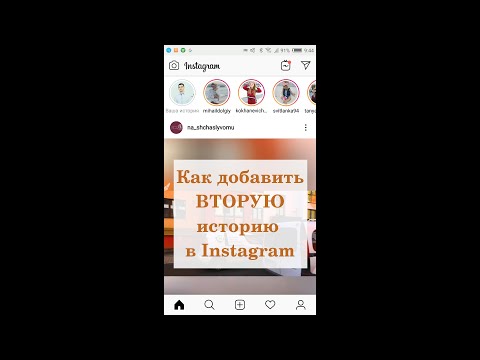 Для этого нужно просто перейти к предыдущей сторис и в верхнем левом углу нажать на значок камеры. Далее все намного проще, процедура добавления еще одной сторис, такая же, как и при первой публикации.
Для этого нужно просто перейти к предыдущей сторис и в верхнем левом углу нажать на значок камеры. Далее все намного проще, процедура добавления еще одной сторис, такая же, как и при первой публикации.
Стоит отметить, что такая функция очень полезная, потому что можно не просто опубликовать отрывок из жизни, а даже выложить мини-сериал. Также сериал вы можете добавить в IGTV Instagram.
Инстаграм стремительно ворвался в жизнь людей. Благодаря ему можно узнать многое из будней друзей, и поделиться своими радостными моментами.
Не забывайте о том, что с помощью сторис можно оформить раздел «Актуальное» и сделать свой профиль еще привлекательнее.
Не удалось загрузить историю Instagram
Instagram Story был удивительным успехом для платформы и стал там таким же популярным, как и оригиналы на Snapchat. Вы берете видео или изображение, добавляете подпись, публикуете ее в течение 24 часов и все. Когда это работает правильно, то есть. Существует известная проблема, когда Instagram Stories не удается загрузить, и вы видите постоянные сообщения «Posting» или «Upload Failed».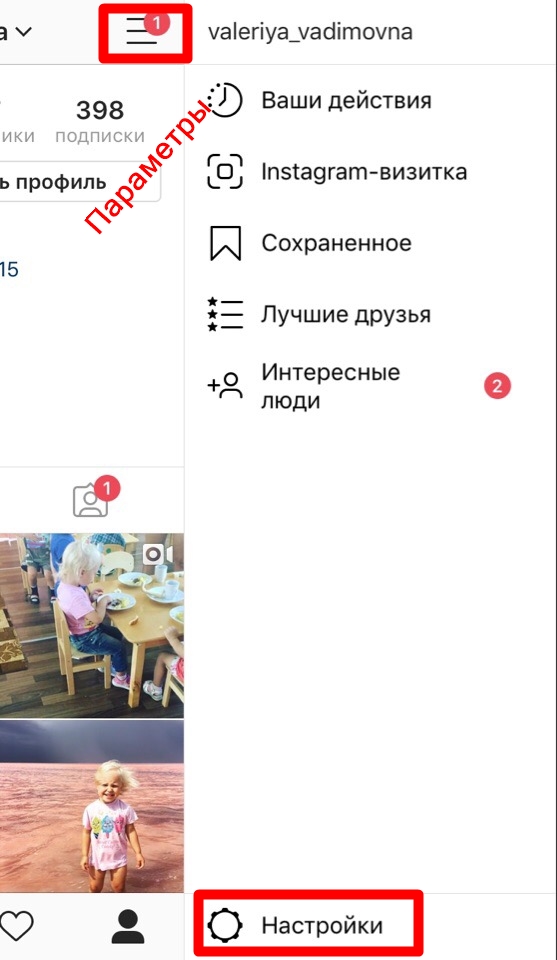
Это случается не так часто, но все равно раздражает, когда это происходит. Другие аспекты Instagram могут работать нормально, и все другие приложения тоже могут быть в порядке, это просто при попытке загрузить истории Instagram. Это известная проблема с несколькими обходными путями. В этом руководстве будут перечислены наиболее эффективные из них, чтобы вы могли вернуться к созданию.
Истории Instagram не загружаются
Быстрые ссылки
- Истории Instagram не загружаются
- Повторите попытку через некоторое время
- Переключить сеть передачи данных
- Используйте обходной путь
- Перезапустите Instagram
- Обновите приложение
- Перезагрузите телефон
- Переустановите приложение
Эта проблема возникла одновременно с самими Instagram Stories. С тех пор приложение значительно улучшилось, и более распространенные причины неудачной загрузки исчезли, но некоторые из них остаются. Если это случится с вами, вот несколько вещей, которые вы можете попробовать.
Повторите попытку через некоторое время
Если у вас есть роскошь времени и терпения, вы можете оставить Instagram Stories на некоторое время или почитать некоторые из них вместо публикации, и через некоторое время вы можете обнаружить, что это снова работает. Это не совсем исправление, но оно избавляет вас от необходимости пытаться исправить это. Если это не сработает, попробуйте выполнить одно или все из следующих действий.
Помните, что иногда, когда Instagram Stories не удается загрузить, это не приложение, а конец сети Instagram. Будь то проблемы с сервером, проблемы с сетью, ошибки, сбой оборудования или что-то еще. Если вы проверите онлайн, вы быстро увидите, что другие жалуются на то, что не могут загрузить свои истории, так что, хотя он не работает снова, вы знаете, что вы не одиноки.
Переключить сеть передачи данных
Поскольку загрузка Instagram Stories зависит от сети передачи данных, первым логическим шагом является переход с Wi-Fi на 4G или наоборот. Instagram увидит изменение и снова попытается установить соединение. Если проблема связана с пропускной способностью или сетевым трафиком, теперь должен быть понятен способ загрузки. Если вы используете 4G, переключитесь на WiFi, а если вы уже используете WiFi, выключите его и используйте 4G.
Instagram увидит изменение и снова попытается установить соединение. Если проблема связана с пропускной способностью или сетевым трафиком, теперь должен быть понятен способ загрузки. Если вы используете 4G, переключитесь на WiFi, а если вы уже используете WiFi, выключите его и используйте 4G.
Используйте обходной путь
Я изучил этот обходной путь от Reddit несколько месяцев назад, но он все еще работает в тех случаях, когда история не загружается.
- Опубликуйте свою Instagram-историю дважды, чтобы сохранить второй.
- Выключите Instagram и включите авиарежим на вашем телефоне.
- Откройте Instagram и удалите первую историю.
- Выключите режим полета.
Я понятия не имею, почему это работает, но это работает. Многие люди, которые видели эту ошибку несколько месяцев назад, клялись в этом обходном пути. Это все еще работает сегодня, так что попробуйте сами и посмотрите.
Перезапустите Instagram
Перезапуск приложений на Android или iOS обновляет временные файлы и использование памяти этим приложением. Этого может быть достаточно, чтобы снова заработало. Большинство приложений самостоятельно регулируют память или кэш, но иногда они застревают. Перезапуск может заставить их работать снова.
Этого может быть достаточно, чтобы снова заработало. Большинство приложений самостоятельно регулируют память или кэш, но иногда они застревают. Перезапуск может заставить их работать снова.
Откройте ящик приложения в Android и нажмите X в верхнем правом углу, чтобы закрыть приложение.
Откройте последние приложения в iOS и проведите пальцем вверх, чтобы закрыть Instagram.
Обновите приложение
Как и большинство популярных приложений, Instagram обновляется довольно регулярно. Если в самом приложении есть известная проблема, обновление обычно происходит быстро. Обновление через App Store или Google Play Store — логичный следующий шаг. Откройте свой магазин приложений и посмотрите доступные обновления. Если Instagram среди них, обновите его. Если это не так, двигайтесь дальше.
Перезагрузите телефон
Как всегда, быстрая перезагрузка может решить множество проблем, и это может быть одной из них. При перезагрузке удаляются все временные файлы, файлы, хранящиеся в памяти, и файлы кэшированных приложений. Телефон перезагрузит все из сохраненных копий и начнет заново. После перезагрузки телефона откройте Instagram и попробуйте опубликовать свою историю еще раз. Это может просто сработать.
Телефон перезагрузит все из сохраненных копий и начнет заново. После перезагрузки телефона откройте Instagram и попробуйте опубликовать свою историю еще раз. Это может просто сработать.
Переустановите приложение
Если вы переключили сети передачи данных, попытались обновить Instagram, проверили, есть ли у других ту же проблему, и попытались обойти эту проблему, но все по-прежнему не работает должным образом, у вас есть два варианта. Вы можете подождать и посмотреть, если это проблема с Instagram, или вы можете переустановить приложение, чтобы посмотреть, исправит ли это что-нибудь. Если это происходит с установочными файлами, переустановка может исправить это.
Выберите Instagram из своего ящика приложений и удерживайте значок. В Android перетащите значок в корзину в верхней части экрана. В iOS выберите маленький X, который появляется в верхнем углу значка. Оба действия будут удалять Instagram с вашего телефона.
Затем перейдите в свой магазин приложений и загрузите свежую копию. Вы должны войти в систему и воссоздать свою историю Instagram, чтобы опубликовать ее, но она может снова заработать.
Вы должны войти в систему и воссоздать свою историю Instagram, чтобы опубликовать ее, но она может снова заработать.
Как сделать активную ссылку в Инстаграм и как её использовать?
Просматривая сториз в Instagram, вы часто замечаете у популярных людей или брендов внизу кнопку «See more» или «Еще» с призывом к действию, которая ведет вас на какой-нибудь ресурс. Чем же полезна эта кнопка для брендов и публичных личностей?
Кликабельная ссылка — отличная возможность увеличить активность в аккаунте и переходы потенциальной аудитории на нужный источник. Кроме того, функция будет очень полезной для владельцев бизнес-профилей, которые хотят ускорить трафик на свои сайты и получить еще один шанс для продуктивного взаимодействия с клиентами.
Кому доступны ссылки в Instagram Stories?
Первоначально опция была активна только для владельцев проверенных учетных записей в Instagram, но в 2017 году аккаунты без верификации тоже получили возможность создавать ссылку. Сейчас развернутые истории предусмотрены только для владельцев Instagram Business Accounts с количеством подписчиков более 10 000.
Сейчас развернутые истории предусмотрены только для владельцев Instagram Business Accounts с количеством подписчиков более 10 000.
В свою очередь Instagram активно продвигает IGTV и позволяет вставлять ссылки на эти видео в историях, не имея заветных 10К подписчиков. Но для вас, как владельца страницы, история не будет отображаться с призывом продолжить смотреть видео. Она будет активна только для ваших подписчиков.
Как добавить активную ссылку в Instagram?
Всего 3 шага, и вы легко справитесь с задачей:
1. Создайте историю в Instagram
Проведите вверх по экрану, чтобы открыть галерею с изображением / видеороликом или загрузите новые фото или видео прямо с раздела сториз.
2. Нажмите на ссылку
Значок цепочки вверху экрана — это и есть ссылка. После нажатия на нее, вы попадете на страницу, где можно ввести или вставить URL-адрес, на который будут перенаправлены ваши подписчики.
3. Создавайте историю и добавьте call-to-action
Используйте свои любимые фильтры, наклейки или хэштеги. Когда все будет готово, загрузите историю на страницу. Но обратите внимание, если добавляете стикеры в историю, то функция продвижения будет недоступна.
В Instagram Stories с прикрепленной ссылкой внизу экрана есть кнопка «See more», но многие подписчики могут её не заметить. Поэтому вспоминаем о таком инструменте привлечения внимания, как призыв к действию. Используйте фразы: «Проведите вниз», «Нажмите здесь», «Тяните вверх», «Свайпайте» или динамичную анимацию, привлекающую внимание.
Добавляем ссылки с умом
Спамить ссылками в каждой своей Stories – плохая идея, которая раздражает и утомляет подписчиков. В первую очередь должен привлекать контент профиля, а ссылка вставляется, когда она имеет важность и дополняет историю как приятный бонус.
Один из самых эффективных способов подтолкнуть зрителей к переходу по ссылке – заинтриговать. Например, блогеры снимают цепочку историй, которые подводят к ключевой ссылке – той, что ведет на сайт. Расскажем об этом на примере инстаблогера – Ольги Кравцовой.
Например, блогеры снимают цепочку историй, которые подводят к ключевой ссылке – той, что ведет на сайт. Расскажем об этом на примере инстаблогера – Ольги Кравцовой.
✔️В первой истории она снимает, как озвучивает серию из сериала.
✔️Во второй делает опрос, который вовлекает пользователей во взаимодействие.
✔️В третьей дает свои рекомендации с призывом “свайпать и смотреть” тот самый сериал, который озвучивает ее компания.
✔️В четвертой истории она уже делится непосредственно афишей фильма с прикрепленной ссылкой на просмотр.
В данном случае блогерша пользуется правилом: “раздразните любопытство зрителей – и многие из них не смогут устоять”.
Внимание! Пример на скринах довольно провокационный.
Пример использования активной ссылки брендами в своих Stories:
Для чего использовать ссылки в Instagram Stories?
● Увеличить посещаемость своего сайта или блога.
Если у компании, бренда или подписчика есть, например, свой блог, то важно всегда уведомлять о новых публикациях или информации в нем.
● Дать возможность увидеть полную версию.
Часто делитесь с аудиторией своими влогами, туториалами, мастер-классами, кулинарными заметками? Используйте кликабельные ссылки на ваш сайт, чтобы зрители могли увидеть больше.
● Интригуем!
У вас есть интересное ценовое предложение, новые товары, эксклюзивные фото или новая информация? Подогрейте интерес! Пообещайте вашим подписчикам поделиться этим, если они перейдут по вашей активной ссылке ниже.
● Золотая середина: полезный и продающий контент
Ради привлечения внимания на товары или услуги, хочется максимально использовать все методы, но слишком навязчивая реклама негативно отразится на привлекательности бренда. Как же быть? Пользуйтесь ссылками в Instagram Stories не только на товар, продукт, услуги, но и разбавляйте вставками с полезным и развлекательным контентом. Это позволит повысить доверие ваших клиентов.
Это позволит повысить доверие ваших клиентов.
Кликабельная ссылка в Instagram Stories была высоко оценена маркетологами и пользователями социальной сети, которые искали эффективные способы привлечения трафика из Instagram на веб-страницы.
Чтобы отследить количество переходов по вашей ссылке не поленитесь сделать utm-метку. Так вы сможете узнать количество конверсий. Для этого мы используем этот сайт.
Итак, мы узнали, кто может добавлять активные ссылки в Stories, как их создать и оформить, чтобы мотивировать пользователей перейти на сайт. Не расстраивайтесь, если у вас пока нет такой функции. Работайте над своим аккаунтом, продвигайте его, используйте наиболее эффективные методы, и в скором времени вам станет доступен весь функционал Instagram:)
Виктория Мельниченко, SMM-менеджер Kiwi Agency
Instagram Stories: Как обмануть его и загрузить любую фотографию или видео / Продвижение в Instagram / Taplink — Официальный сайт: Мультиссылка в Instagram
Instagram Stories быстро превратилась в очень востребованную функцию не только для рядовых пользователей, но и для бизнесов-аккаунтов. Всё больше и больше брендов прибегают к использованию Instagram Stories. Как и в случае с Snapchat, в Instagram Stories также существуют определённые ограничения, делающие планирование контента более сложным для маркетологов, и самое ключевое из них – это публикации фото и видео, сделанных лишь в последние 24 часа.
Всё больше и больше брендов прибегают к использованию Instagram Stories. Как и в случае с Snapchat, в Instagram Stories также существуют определённые ограничения, делающие планирование контента более сложным для маркетологов, и самое ключевое из них – это публикации фото и видео, сделанных лишь в последние 24 часа.
Все стремятся создать хороший Stories в Instagram, но как совместить это с контентом, который был снят гораздо раньше? Как оказалось, не всё так печально, и мы предлагаем вашему вниманию целых 3 способа обойти это ограничение, с помощью которых вы сможете размещать в свои Instagram Stories фото и видео, сделанные гораздо раньше 24 часов.
Маркетинг в Instagram заставляет предпринимать такие решения как — публиковаться часто или редко, и адекватность выбранного выбора в той или иной ситуации сказывается на уровне продаж, трафике и количестве подписчиков. В Instagram Stories вы можете максимально и в любом количестве проявить свой творческий потенциал, без рисков потерять аудиторию.
Правда, как мы говорили, в Instagram Stories возможна публикация контента, созданного лишь за последние 24 часа, а это значит что фото и видео снятое раньше 24 часов, просто не отобразится в просмотрщике изображений, что делает весьма трудным предварительную подготовку Stories.
Как было бы хорошо, если бы можно было бы в понедельник подготовить кучу фотографий и видео, чтобы опубликовать через неделю! К счастью, это возможно, и несколькими способами. Как это делается, читайте дальше:
Самый простой и доступный для большинства людей способ — просто сделать скриншот старой фотографии, одновременно нажав кнопку «Домой» и «Сон». Получается, что снимок экрана совершенно «новый», а значит вы сможете загрузить его в свою Instagram Story.
Вторым вариантом является использование стороннего приложения для редактирования метаданных ваших фотографий и видео или для сохранения обновленной версии ваших видео.
Редактирование метаданных с помощью Pixelgarde.
Метаданные в ваших фотографиях и видеороликах — это информация, описывающая апертуру объектива, фокусное расстояние, скорость затвора камеры, чувствительность ISO, использование вспышки или нет, и, конечно же, дату съемки фото или видео. Изменяя метаданные на фотографии или видео, вы можете обмануть Instagram, полагая, что это было снято за последние 24 часа.
Самый простой способ сделать это — загрузить бесплатное приложение Pixelgarde, которое позволяет добавлять, удалять или изменять геотег, даты, время суток и другие метаданные в ваших фотографиях и видео. Pixelgarde имеет бесплатную версию своего приложения с водяным знаком, но если вы хотите избавиться от него, то можете обновить приложение всего за 1.99$
Затем вы можете открыть приложение Instagram и выбрать фотографию или видео для публикации в своей истории! Следует отметить, что это приложение может время от времени некорректно себя вести.
Загрузите бесплатное приложение iMovie на вашем iPhone (или Video Show на Android). Нажмите «Создать проект», а затем «Видео», чтобы просмотреть фотографии и видео, сохраненные на вашем смартфоне. Выберите видео, которое вы планируете опубликовать в своей истории Instagram, и нажмите «Создать фильм».
Вы можете отредактировать видео в этом окне (добавить фильтр или тему, музыку и переходы) или просто сохранить видео в своей библиотеке, выбрав «Готово», а затем нажав кнопку экспорта и выбрав «Сохранить видео».
Наконец, откройте приложение Instagram на вашем смартфоне, перейдите к камере Instagram Story, а затем проведите пальцем вниз, чтобы открыть просмотрщик изображений. Ваше сохраненное видео должно появиться как первый вариант для публикации!
Ещё один способ обойти 24-часовое ограничение Instagram — опубликовать фотографию или видео в режиме полета. Этот метод позволяет отложить загрузку Stories не некоторое время!
Начните с включения режима полёта на вашем смартфоне. Как только вы отключитесь от Wi-Fi и передачи мобильных данных, откройте приложение Instagram и нажмите «+», чтобы создать новый Stories.
Как только вы отключитесь от Wi-Fi и передачи мобильных данных, откройте приложение Instagram и нажмите «+», чтобы создать новый Stories.
Ваша фотография или видео на самом деле не будут опубликованы, потому что вы находитесь в режиме полёта.
После этого, отключите режим полёта и перейдите к вашему Instagram Stories, где вы можете повторить загрузку в любое время.
Instagram Story Not Posting — Что делать
Каждый верный инстаграммер скажет вам, что Instagram — это не только платформа социальных сетей для публикации ваших лучших селфи, но и образ жизни.
Поскольку миллионы людей регулярно используют Instagram, сбои и ошибки неизбежны и очень распространены на этой платформе. От рекламы до общения с друзьями простои Instagram могут быть катастрофическими. Однако у каждой ошибки есть исправление, и эта статья поможет вам решить одну из наиболее распространенных проблем Insta — ошибку в истории Instagram.
Как исправить ошибку в истории Instagram
Представьте, что вы делаете потрясающее фото для своей истории в Instagram. Вы применяете желаемые фильтры и улучшаете свою фотографию подходящим текстом. Теперь вы готовы опубликовать его своим подписчикам, чтобы они увидели его в течение следующих 24 часов.
Вы сделали все, как обычно, но … И это одно из самых неприятных но, с которыми сталкиваются инстаграммеры — ваша история не будет опубликована. Вы получаете сообщение об ошибке без каких-либо объяснений, и это мгновенно снижает ваше волнение.Если это произойдет, не отчаивайтесь. Следующие методы покажут вам, что делать, если вы не можете опубликовать свою историю.
ПРИМЕЧАНИЕ: Перед тем, как попробовать какой-либо из этих методов, удалите свое сообщение и попробуйте загрузить его снова. Если это не помогло, продолжайте использовать эти методы.
Устранение неполадок
Как и в случае с любой другой технической проблемой, давайте начнем с небольшого устранения неполадок, чтобы определить причину проблемы.
Во-первых, маловероятно, что у вас есть проблема с оборудованием.Пока ваша камера работает, мы можем устранить любые аппаратные ошибки. Это означает, что мы можем сразу перейти к проблемам с программным обеспечением.
Обновления — Если программное обеспечение вашего телефона новее, чем программное обеспечение приложения (или наоборот), они несовместимы. С другой стороны, если вы недавно выполнили обновление и проблема возникла, это, безусловно, проблема с новым программным обеспечением. На протяжении многих лет мы видели множество плохих обновлений, поэтому, если это только начало происходить, мы знаем, что именно здесь нужно искать в первую очередь.
Вы получили предупреждение от Instagram — Если вы недавно нарушили условия политики в отношении пользователей Instagram, вероятно, это причина ваших проблем. Проверьте свою электронную почту и сообщения в Instagram, чтобы убедиться, что вы не пропустили что-то, говорящее вам о том, что вы не можете публиковать истории какое-то время.
Используйте другое устройство — Попробуйте использовать другое устройство, например планшет или телефон друзей. Если ваша история публикуется, вы изолировали проблему от основного устройства.
Используйте другую учетную запись — Instagram позволяет нам иметь несколько учетных записей. Попробуйте опубликовать историю в другом аккаунте. Если это удастся, значит, проблема в вашей основной учетной записи, а не в телефоне или приложении.
Загрузить другую историю — Попробуйте загрузить пустую историю без гифок, наклеек или смайлов. Это может быть системная ошибка, не позволяющая загружать определенный контент.
Теперь, когда мы проверили некоторые моменты, вы лучше подготовлены к быстрому поиску решения.Давайте рассмотрим, что вы можете сделать, чтобы исправить свои проблемы в Instagram Story.
Подождите, пока персонал Instagram исправит ошибку
Один из наиболее распространенных сценариев — ваше приложение Instagram не работает, потому что разработчики Instagram либо исправляют конкретную ошибку, либо работают над определенной функцией. Может случиться так, что пользователи не могут обновить свою домашнюю страницу, просмотреть чью-либо историю или опубликовать свою собственную, потому что что-то не так с серверами Instagram.
В таком случае все, что вы можете сделать, это вообще ничего.Во-первых, вам нужно убедиться, что с вашим приложением или устройством Instagram все в порядке и что вы не можете публиковать истории из-за технических проблем Instagram.
Для этого спросите пару друзей, могут ли они публиковать истории без ошибок. Если у всех возникают трудности, это, вероятно, проблема с сервером или ошибка. Вы также можете проверить веб-сайт Instagram или официальный аккаунт Twitter, поскольку они обычно публикуют там информацию о своей деятельности и потенциальных проблемах с приложениями.
Если вы ничего не видите в Twitter или на сайте Instagram, перейдите в Down Detector и проверьте наличие отчетов и отключений.Введите «Instagram» в поле поиска и поищите отчеты. Если их нет, вы можете отправить сообщение об ошибке.
Предполагая, что есть сбой или широко распространенная проблема, просто подождите. Разработчики Instagram обычно довольно быстро исправляют эти ошибки, так что это не займет много времени. Перед отправкой собственного отчета попробуйте сначала выполнить шаги, перечисленные ниже.
Перезапустите подключение к Интернету
Скорость вашего подключения к Интернету действительно колеблется. Вы можете иметь большую скорость, а затем испытывать сильное отставание.Будь то ваше устройство или ваш интернет-провайдер, есть несколько вещей, которые нужно попробовать, прежде чем полностью отказаться от этого.
Предполагая, что Instagram работает должным образом, вероятной причиной проблем в приложении является плохое подключение к Интернету. Чтобы проверить эту теорию, попробуйте открыть другое приложение (например, YouTube, который все равно хранит данные). Если вы испытываете задержку в видео или для начала воспроизведения требуется более нескольких секунд, это определенно ваше соединение для передачи данных.
Что делать, если ваш Интернет слишком медленный
Вы можете запустить тест скорости с помощью стороннего приложения, чтобы лучше понять, какая у вас скорость загрузки и выгрузки в любой момент времени.Кроме того, если вы используете устройство с поддержкой сотовой связи, рекомендуется начать с переключения соединения.
Начните с выключения Wi-Fi и подключения к сотовой сети или наоборот. Вы также можете выключить Wi-Fi, подождать десять секунд и снова включить, дав ему время для обновления сети.
Если вы подключены к сети Wi-Fi кафе или любой другой общедоступной сети, вы можете попробовать использовать свой собственный Интернет, так как эти типы сетей обычно работают медленно.Если у вас есть мобильная точка доступа, включите ее и посмотрите, поможет ли это, если вы используете устройство только с Wi-Fi.
Перезапустите приложение Instagram
Иногда все, что требуется для устранения «временного» сбоя, — это перезапуск приложения Instagram. Выйдите из приложения и очистите историю приложений, которые вы только что использовали. На смартфонах Android вы можете получить доступ к этой функции, нажав кнопку с двумя прямоугольниками, расположенными один за другим.
После этого снова откройте приложение Instagram и проверьте, можете ли вы загрузить свою историю.
Принудительно закройте приложение Instagram
Этот метод требует от вас немного дополнительной работы, но он прост и обычно решает проблему. Точные шаги зависят от операционной системы, в которой работает ваш смартфон, но все сводится к следующему:
- Доступ к настройкам вашего смартфона
- Найдите и нажмите на опцию Приложения или аналогичный
- Найдите приложение Instagram и выберите его
- Нажмите на параметр, который позволяет закрыть это приложение вручную
После выполнения этих шагов попробуйте опубликовать что-нибудь в своей истории в Instagram.
Пользователи iPhone имеют аналогичный вариант. Просто зайдите в настройки на своем телефоне, нажмите « General », а затем нажмите « iPhone Storage ». Прокрутите вниз и нажмите « Instagram », затем нажмите « Offload App ». Это приведет к удалению файла. избыточные данные приложения, оставив при этом всю вашу регистрационную информацию нетронутой.
Обновите свое приложение Instagram
Многие проблемы с приложениями возникают из-за обновлений или отсутствия обновлений, мы должны сказать. Если ваше приложение Instagram обновляется автоматически, пора зайти в Google Play Store или Apple App Store и проверить, доступно ли обновление.
Обновления приложений не только содержат исправления безопасности, но также исправляют ошибки и сбои.
Даже если у вас была одна из последних версий этого приложения, после выхода нового обновления некоторые функции могут работать некорректно. Если на вашем мобильном телефоне достаточно места для хранения, лучше всего обновить приложение Instagram, как только станет доступно новое обновление.
Иногда, когда он выпускает новую функцию, Instagram подавляет ее и позволяет пользователям использовать ее медленно, чтобы не перегружать серверы.Когда это происходит, это также может замедлить работу приложения в целом, поэтому сделайте глубокий вдох и подождите.
Обновите дату и время на вашем телефоне
Это может показаться странным исправлением, но если ваши дата и время неверны, это может вызвать множество проблем. Используете ли вы iPhone или Android, попробуйте установить дату и время автоматически, чтобы посмотреть, исчезнет ли проблема.
После обновления выключите телефон и снова включите его, затем попробуйте опубликовать свою историю.
FAQ’s
Есть несколько довольно уникальных ситуаций, поэтому мы постараемся здесь ответить на некоторые из наиболее распространенных вопросов.
Каждый раз, когда я публикую историю, она возвращает меня на главную страницу?
Если это происходит с вами, попробуйте опубликовать свою историю без каких-либо гифок или смайликов. Как ни странно, несколько пользователей сообщили, что они не могут успешно публиковать истории, если они содержат эти милые или забавные небольшие дополнения.
У меня проблемы только с одним из моих аккаунтов?
Если вы управляете несколькими учетными записями Instagram на одном устройстве и только в одной из них возникают проблемы, скорее всего, это не проблема с подключением к Интернету, вашим устройством или приложением.Если это происходит с вами, перейдите в настройки этой учетной записи. Попробуйте переключить его с общедоступной учетной записи на частную и обратно. Instagram забавен и своим программным обеспечением для блокировки спама, поэтому, если вам понравился или много делились в этой учетной записи, Instagram может отключить эту функцию на время.
Нет возможности поделиться историей?
Если вы пытаетесь поделиться чьей-то историей или отметить человека, который не подписан на ваш аккаунт, возможность поделиться историей может не появиться.Если исходная учетная запись автора была закрыта, у вас не будет возможности поделиться историей.
ПОЧЕМУ Я НЕ МОГУ ПОДЕЛИТЬСЯ ПУБЛИКАЦИЕЙ НА INSTAGRAM STORY?
Хотим мы того или нет, но среди инстаграммеров популярно делиться историями из Instagram, чтобы не только приятно провести время с аудиторией, но и привлечь внимание людей к заметному взаимодействию с Instagram. Здесь единственное, что указывает на проблему, — это ошибки или ошибки, связанные с этим действием, а именно: « Не могу поделиться публикацией в истории Instagram .”
Я собираюсь назвать несколько общих причин, которые приводят к такого рода проблемам, чтобы сохранять спокойствие в этом случае и не воспринимать это как серьезную проблему.
Невозможно поделиться публикацией в истории InstagramОсновная причина, по которой не удалось поделиться историей в Instagram, заключается в том, что владелец учетной записи ограничил совместное использование публикаций. Однако, если вы не можете поделиться своими собственными сообщениями или общедоступными сообщениями, вы найдете следующие причины решения. Прежде всего, примите во внимание этот выдающийся совет о том, что приложение Instagram иногда выходит из строя по некоторым конкретным причинам, и попытайтесь устранить этот тип ошибки.Что ж, это утомительная проблема, обнаруженная с общими постами к историям.
Человек, на которого вы подписаны, вероятно, имеет личный аккаунт в Instagram, где он должен принимать людей, чтобы подписаться на него. Так что знайте, что вы можете легко делиться сообщениями из публичных аккаунтов в истории Instagram. В самом деле, это одна из важнейших причин, по которой вы не можете поделиться постом со своими собственными историями. Вот несколько возможных причин проблемы с публикацией сообщений в истории:
- Владелец учетной записи Instagram не разрешил своим подписчикам делиться историей
Это САМАЯ РАСПРОСТРАНЕННАЯ причина, по которой вы не можете поделиться публикацией. к твоей истории.Владелец Instagram должен изменить настройку: профиль > Настройки> Конфиденциальность и безопасность> Элементы управления историей> Общий контент. Пользователь должен изменить настройку таким образом, чтобы сделать доступной возможность делиться сообщениями с другими пользователями Истории из Instagram
- Это ошибка для пользователей iPhone
Эта ошибка существует для пользователей Apple или iPhone. Если вы попытаетесь войти в свою учетную запись Instagram с помощью устройства Android, вы сможете оставить его.Есть проблема с Instagram, и пока вам придется поделиться ею с Android-устройства.
- У вас есть несколько учетных записей Instagram
В этом случае попробуйте проверить возможность публикации сообщений в истории в браузере мобильного телефона и ноутбука, потому что каким-то образом это происходит для нескольких учетных записей Instagram от имени Instagram
- Вы не обновились до последней версии Instagram
По этой причине, если на рынке нет последней версии, обновите ее из Google Play Store для Android, App Store для iPhone и iPad, чтобы отложить этот шаг .
Но не беспокойтесь. Если вам действительно нравится делиться постом, а этот человек не активировал функцию обмена контентом, вы можете просто сделать снимок экрана, обрезать его и пометить исходную учетную запись в своей истории в Instagram. Тем не менее, вам, возможно, придется спросить разрешения на это.
Как исправить, если вы не можете опубликовать сообщение в истории Instagram- Перейдите к публикации Instagram, которой вы хотите поделиться, и коснитесь значка бумажного самолетика .
- Появится меню, в котором вы должны нажать на « Добавить сообщение в свою историю.
- Добавьте текст, настроенный фон для истории будет доступен подписчикам (необязательно)
- Нажмите «Отправить», вверху появится список с двумя вариантами: ваша история и близкий друг
- Выберите каждый из них, который вы хотите, и, наконец, нажмите на общий ресурс
Как правило, одна вещь, которую я хочу уточнить, что вы должны делать при столкновении с проблемами Instagram, указана ниже
- Перезагрузка устройства является одним из общие способы, вы можете получить помощь для решения некоторых обычных проблем, удерживайте кнопку питания вашего устройства, чтобы выключить его.Подождите не менее 20 секунд, прежде чем снова включить телефон.
- Удалите и переустановите приложение Instagram со своего устройства — второй способ воспользоваться этим. Но имейте в виду, что вам понадобится пароль, потому что вам нужно будет снова войти в систему. Ваш профиль и сообщения будут в безопасности в Instagram.
- Проверьте подключение к Интернету переключитесь с WIFI на сотовую связь или наоборот. Вы также можете включить режим полета, а затем снова включить его, чтобы сбросить проблему с вашим подключением.Возможно, вы захотите попробовать это перед удалением приложения.
И последнее, но не менее важное: не так уж и сложно запомнить эти моменты, хотя, сталкиваясь с такими ограничениями, я надеюсь, что смогу помочь вам в решении проблем с помощью проблема публикации поста в истории Instagram.
Был ли этот пост полезным?
Сообщите нам, понравился ли вам пост. Это единственный способ стать лучше.
7 способов исправить историю Instagram, которая не публикуется (обновление 2020)
Может быть неприятно обнаружить, что ваша история в Instagram не публикуется тогда, когда вам это нужно.
Это распространенная проблема, которая беспокоит нескольких пользователей Instagram, которые недавно сообщили, что независимо от того, сколько раз они нажимали кнопку Retry , история не загружается. Это приводит к потере тяжелой работы, которую вы вложили в создание такого видео, ни к чему.
Некоторые пользователи также сообщают, что всякий раз, когда они пытаются загрузить историю Insta, фон становится серым, а в центре появляется круг с бесконечной надписью «Загрузка» в нижнем углу, которая никогда не завершает публикацию истории.
Что еще более бесит, так это то, что вы также не можете удалить историю, которую пытаетесь опубликовать, что делает ее неприятной.
Будьте уверены, нам удалось найти несколько решений, которые, как мы обнаружили, устранили для нас печально известную проблему «история Instagram не публикуется», и это руководство поможет вам шаг за шагом узнать, как это сделать. . 🙂
Без лишних слов, давайте сразу же!
СОДЕРЖАНИЕ
- Проверьте в Instagram, если это проблема с их стороны
- Очистите кеш (на Android)
- Перезапустите подключение к Интернету
- Перезагрузите приложение Instagram
- Это проклятые эмодзи!
- Проверьте, есть ли ожидающие обновления приложения Instagram
- Свяжитесь с Instagram
Как исправить неопубликованную историю в Instagram: 7 способов
1.Проверьте в Instagram, если это проблема с их стороны.
Прежде чем переходить к более практическим методам в этом руководстве, стоит сначала определить, связана ли проблема со стороны Instagram, а не с вашей. Наиболее подходящее место для определения этого — зайти на DownDetector и проверить, есть ли значительное количество отчетов для Instagram Stories .
На момент написания этой статьи существует несколько отчетов ( 21% ), которые окружают истории Instagram, что означает, что проблема, связанная с тем, что история Instagram не публикуется, скорее всего, является критической проблемой для команды разработчиков Instagram, и один который в настоящее время находится в стадии разработки.
Еще одно отличное место для получения обновлений, касающихся окончания работы Instagram, — это подписаться на хэштег Twitter #instagramdown и узнать, решается ли проблема. Жаль, что у Instagram нет своей страницы поддержки в Twitter, в отличие от самого Twitter, где они более прозрачны с нами в отношении проблем, связанных с приложением.
Продолжайте читать как следующие методы, в которых мы обсудим более практические решения.
2.Очистите кеш (на Android)
Если вы используете устройство Android, то несколько пользователей Reddit и других форумов предложили очистить кеш, чтобы исправить проблему с публикацией истории в Instagram.
Хотя шаги по очистке кеша приложений различаются в зависимости от того, какое устройство у вас есть, ниже мы предоставили шаги для устройств Samsung, Google и OnePlus:
Если вы используете устройство Samsung
- Зайдите в приложение Settings , а затем нажмите на Apps .
- Затем нажмите на Instagram .
- Сначала вам нужно убедиться, что вы нажали опцию Force Stop , чтобы остановить его работу в фоновом режиме. Затем прокрутите вниз и коснитесь Хранилище .
- Теперь нажмите на опции Очистить кэш и Очистить данные , которые эффективно очистят кеш и данные, которые Instagram хранит на вашем устройстве.
Если вы используете устройство Google Pixel
- Откройте приложение Settings на вашем Pixel, а затем нажмите Apps & notifications .
- Следующее нажатие Посмотреть все приложения .
- Из списка ваших приложений вы захотите просмотреть список и найти Instagram . Нажмите на Instagram.
- Теперь сначала нажмите кнопку Force Stop , чтобы закрыть приложение от работы в фоновом режиме.
- Затем нажмите Хранилище .
- Наконец, нажмите на опции Clear Cache и Clear Data , которые эффективно очистят кеш и данные, которые Instagram хранит на вашем устройстве.
Мы также предоставили вам официальное видео, созданное Google здесь:
Если вы используете устройство OnePlus
Действия аналогичны шагам для устройств Google Pixel, поскольку OnePlus является относительно стандартным Android.🙂
После того, как вы закончите, проверьте еще раз, войдя в Instagram и опубликовав историю Instagram, которая раньше не работала.
3. Перезапустите подключение к Интернету.
В наши дни мы часто игнорируем тот факт, что это всегда ошибка нашего интернет-соединения, хотя проблема может быть связана с этим. Одна из таких ситуаций — если ваше интернет-соединение испытывает колебания, которые могут происходить время от времени, особенно если ваш интернет-провайдер находится на сервисном обслуживании.
Опять же, эта проблема варьируется в зависимости от области и местоположения, в котором вы в настоящее время проживаете, и может объяснить, почему проблема возникает не для других, а только для вас, если предположить, что это проблема не со стороны Instagram.
В таком случае вы можете выключить маршрутизатор Wi-Fi как минимум на 10–15 секунд, а затем снова включить его, если вы дома. Если вы в пути, попробуйте отключить передачу данных по сотовой сети, а затем снова включить ее через несколько секунд.
Если вы используете общедоступный Wi-Fi, попробуйте переключиться на другую сеть Wi-Fi и посмотрите, решит ли это проблему.
4. Перезагрузите приложение Instagram.
Это, пожалуй, один из немногих обходных путей, которые, как мы обнаружили, сработали лично для нас, особенно если вы используете устройство Apple, поскольку для устройства Apple у вас нет возможности очистить кеш или данные приложения.
Если вы используете устройство Apple, попробуйте принудительно закрыть приложение, проведя вверх от нижней части экрана и удерживая его посередине, пока не увидите панель приложений.Оттуда смахните Instagram или все свои приложения. После этого снова откройте Instagram и повторите попытку.
На устройстве Android способ закрытия приложения зависит от устройства. На устройствах Google Pixel и OnePlus вам нужно будет провести пальцем вверх от нижней части экрана и удерживать его в середине экрана (аналогично устройствам Apple). Затем смахните приложение Instagram или все свои приложения.
Если вы используете Samsung, нажмите кнопку меню (трехстрочный значок).
Затем найдите приложение Instagram и проведите по нему пальцем, чтобы закрыть.Вы также можете нажать на опцию «Закрыть все», чтобы закрыть все свои приложения сразу.
Еще раз попробуйте снова открыть Instagram и посмотрите, помогает ли это.
5. Это проклятые эмодзи! 💩
Спасибо множеству пользователей Reddit, которые обнаружили это в аналогичной ветке по этой проблеме. Примечательно, что пользователь использовал устройство Samsung S7 и обнаружил, что история Instagram не публикуется всякий раз, когда вы используете GIF в одной из своих историй, что по какой-то странной причине вызывает ошибку в приложении Instagram.
Судя по комментариям, пользователи попробовали несколько видео, и всем им удалось опубликовать, когда они были добавлены без каких-либо GIF-файлов, пока они не добавили одно в одно видео, и проблема не возникла снова.
Решение этой проблемы заключалось в том, что когда вы закончите редактировать свою историю в Instagram, нажмите Сохранить , а затем выйдите из Instagram Stories и перейдите к удалению истории из Instagram (вам не придется беспокоиться, поскольку вы ее уже сохранили! ). Затем снова перейдите в Instagram Stories , а затем загрузите Instagram Story через свою Gallery через сохраненное фото / видео, которое вы сделали ранее.
Это может быть немного утомительно, но это верный обходной путь.
Кроме того, если вы обнаружите, что приложение Instagram постоянно выходит из строя, то попробуйте удалить приложение и переустановить его.
6. Проверьте, есть ли ожидающие обновления приложения Instagram.
Лучший шанс решить эту проблему — надеяться, что Instagram решит ее с помощью предстоящего обновления приложения. Если вы откладывали обновления приложений или не получали их в последнее время, возможно, есть ожидающие установки обновления, которые могут решить проблему.
Если вы используете устройство Apple, зайдите в свой App Store , нажмите на значок своего профиля Apple на вкладке App Store Today , а затем в разделе Upcoming Updates , вы должны найти там какое-либо приложение. ожидаются обновления для Instagram.
Если у вас Android, зайдите в приложение Google Play Store и нажмите Menu (трехстрочный значок). Затем нажмите Мои приложения и игры .Затем посмотрите, есть ли в списке Instagram какие-либо обновления. Если есть, нажмите кнопку Обновить , чтобы начать установку обновления приложения.
7. Свяжитесь с Instagram.
Это не лучшее решение, но это один из способов сообщить Instagram о проблеме. Сообщить о технической проблеме с приложением довольно просто, поскольку это можно сделать прямо из самого приложения.
Чтобы найти кнопку отчета, перейдите в свой профиль Instagram и нажмите значок меню (трехстрочный значок).Затем нажмите Настройки (значок шестеренки).
Затем нажмите здесь Справка , а затем нажмите Сообщить о проблеме .
Как Instagram предлагает в своей статье справки, вы захотите конкретизировать проблему, предоставив как можно больше подробностей, например, какое устройство и операционная система вы используете, и как история Instagram повторяется каждый раз, когда вы пытаетесь опубликовать историю Instagram. .
Чем больше из нас будет сообщать о проблеме, тем быстрее мы сможем заставить Instagram работать над проблемой и выпустить исправление.
Мы надеемся, что это руководство помогло решить проблему отсутствия публикации в Instagram. Если у вас есть вопросы, не стесняйтесь оставлять комментарии ниже, и мы будем рады вам помочь. ❤
Если это руководство вам помогло, поделитесь им. 🙂
Почему я не могу публиковать сообщения Instagram в My Story и как решить эту проблему?
Instagram — одна из самых популярных социальных сетей в мире прямо сейчас, предлагающая множество функций, позволяющих пользователям оставаться на связи.Однако не все эти функции работают должным образом.
Бывают случаи, когда вы можете столкнуться с проблемами, когда функции случайно перестают работать или даже не отображаются в приложении. В этой статье мы поговорим о том, почему вы не можете публиковать записи в своей истории и как это исправить.
Также читайте: Как узнать, заблокированы ли вы в Instagram?
Вот четыре основные причины, которые могут привести к невозможности публиковать сообщения Instagram в Stories.
Тип счетаФункция «Добавить сообщение в историю» работает только в том случае, если сообщение, которым вы пытаетесь поделиться, получено из общедоступного аккаунта. Всегда следите за тем, чтобы публикация, которой вы пытаетесь поделиться, не из личного аккаунта.
Разрешения на совместное использование
Даже если сообщение, которым вы пытаетесь поделиться, поступило из общедоступного аккаунта, есть вероятность, что владелец аккаунта отключил публикацию записи. Это может помешать вам добавлять сообщения в свои истории.
Вот как можно изменить эту настройку.
- Откройте приложение Instagram и перейдите в свой профиль, нажав на фото профиля в правом нижнем углу.
- Нажмите на значок меню гамбургера в правом верхнем углу.
- Коснитесь опции Настройки .
- Зайдите на Privacy.
- Теперь нажмите на Story.
- Переключите Разрешить повторную публикацию историй на то, что вы хотите,
Также прочтите: Как восстановить удаленные сообщения Instagram?
Случайные сбои в Instagram
Если вы по-прежнему не видите функцию приложения, скорее всего, что-то не так с самим Instagram.Функции обычно развертываются поэтапно, что означает, что не все получают одни и те же функции одновременно. Возможности также могут случайно пропадать.
Instagram мог отключить эту функцию для вас
Ранее в этом году, в январе, Instagram начал отключать возможность публиковать или публиковать публикации в историях для нескольких пользователей в выбранных странах. По заявлению компании, они делают это, потому что меньше людей хотят видеть одни и те же сообщения как в ленте, так и в истории.
Хотя остается неясным, в каких странах они тестируют это, в уведомлении содержится сообщение « Тестирование изменения в предоставлении доступа к историям», , за которым следует « Мы слышим от нашего сообщества, что они хотят видеть меньше сообщений в ленте в историях». Во время этого теста вы не сможете добавить запись в ленту своей истории ‘.
Попробуйте эти решения, чтобы проверить, сможете ли вы заставить эту функцию работать.
Включение и выключение повторной публикацииКак упоминалось выше, вы можете включить / отключить публикацию ваших сообщений в историях.Если у вас возникли проблемы, выполните те же действия, что и выше, и снова включите и выключите настройку или наоборот.
После этого перезагрузите телефон и попробуйте еще раз.
Переустановите приложение Instagram
Переустановка приложения часто может решить, казалось бы, случайные проблемы. Если вы не видите в своем приложении функцию «Поделиться в историю», вы можете попробовать удалить приложение, перезагрузить телефон и снова установить его.
Также читайте: Как выйти из Instagram на всех устройствах?
Попробуйте очистить кеш
Если вы используете Android, очистка кеша может помочь устранить ошибки в файлах кеша, которые могут помешать работе этой функции.
- Зайдите в настройки своего телефона и нажмите Приложения и уведомления.
- Нажмите Все приложения.
- Найдите Instagram в этом списке и нажмите на него, чтобы открыть настройки приложения.
- Нажмите Хранилище и кеш.
- Нажмите Очистить кеш , чтобы очистить кеш и начать заново.
Также читайте: Как избавиться от «Action Blocked» в Instagram?
Попробуйте войти в систему с другого телефона
Это немного странно, но, как сообщается, решение помогло многим пользователям.Если вы не видите ни одной из таких опций на своем телефоне, попробуйте войти в систему с другого телефона, и вы можете решить свою проблему.
Попробовать новый аккаунт
В крайнем случае, если вы новичок в Instagram, можете попробовать создать новую учетную запись. В большинстве новых учетных записей включены новейшие функции, которые работают нормально.
Однако, если вы не можете, лучшее, что вы можете сделать, это подождать, и со временем эта функция должна появиться в вашем профиле.
Также читайте: Как изменить адрес электронной почты в Instagram?
Тот, кто пишет / редактирует / снимает / размещает все, что связано с технологиями, а когда нет, транслирует свои гоночные виртуальные машины.Вы можете связаться с Ядуллой по [электронной почте] или подписаться на него в Instagram или Twitter.
Fix Добавьте сообщение в свою историю в Instagram. Отсутствует
.Instagram обладает множеством удивительных функций. Лучше всего делиться историями в качестве публикации. У него много преимуществ, и вы можете поделиться своим или чужим постом в качестве своей истории. Но в настоящее время это обычная проблема с IG. Что нет возможности или дна, чтобы добавить пост в вашу историю, на самом деле он отсутствует в некоторых профилях. На это есть множество причин, мы можем исправить это в кратчайшие сроки.Но вы хотите попробовать описанный ниже метод один за другим.
Обмен уникальными идеями и безупречно выглядящие сообщения — лучший способ привлечь аудиторию или повысить ее видимость на платформе. Но иногда в вашем аккаунте могут возникнуть проблемы. Почему я не могу делиться сообщениями в истории в IG? как я уже упоминал, у такой проблемы нет конкретной причины, если эта опция отсутствует в вашей учетной записи. Ниже я покажу вам три основные причины этого, позвольте углубиться в это…
Исправлена моя опция «Добавить сообщение в историю», отсутствующая в Instagram.Причины, по которым я не могу публиковать сообщения в истории на IG
. К вашему сведению, никто не знает точные причины этой проблемы.Но как только люди пробуют что-то и находят для себя решение. Большинство из этих хороших людей рассказывают другим о своих проблемах и решениях. Однако есть три основных. Три причины, о которых я говорю, объясняются ниже, вы можете быть в них:
Причины, по которым Instagram Добавить сообщение в вашу историю отсутствуетЭто ваш тип учетной записи
Да, вы можете попробовать переключить свою учетную запись с частной на общедоступную, это может иногда помогают. Некоторые говорят, что опция «Добавить публикацию в историю» доступна в публичных аккаунтах.Что ж, это неправда, я могу гарантировать и показать вам, что это доступно как для публичного, так и для приватного режима в Instagram.
Примечание: Если кто-то сделал свою учетную запись частной. Тогда вы не увидите возможность поделиться или добавить публикацию в свою историю, когда вы нажмете кнопку «Поделиться» под публикацией. В таком случае вам нужно будет проверить, является ли учетная запись общедоступной или частной.
Тип учетной записи, вызывающий проблему.Для этого откройте Instagram в режиме инкогнито в веб-браузере и выполните поиск по имени пользователя.Если вы видите, что это личная учетная запись. Тогда забудьте, что делиться публикацией этого аккаунта с историей.
Однако это ошибка, и ее обычно можно исправить со временем и в будущих обновлениях приложения. Вы также можете сообщить о проблеме и сообщить об этом IG. Они запустят обновление для вашей желаемой ОС, и, таким образом, вы увидите, что после этого вам доступна опция добавления публикации в свою историю. Это также зависит от типа учетной записи другого пользователя и его настроек конфиденциальности в Instagram. Связано: Исправить приложение IG продолжает сбой.
Это связано с настройками конфиденциальности пользовательских историй.
В Instagram пользователи полностью независимы, разрешая или запрещая кому-либо публиковать свои сообщения в виде историй. Таким образом, если вы не видите эту опцию «Добавить публикацию в свою историю», значит, пользователь отключил или запретил публиковать свои записи как истории.
Я знаю, что вы в это не верите, позвольте мне объяснить: перейдите в свой профиль, затем «Меню» и нажмите «Настройки». Нажмите Конфиденциальность и История. На вкладке «Поделиться» вы увидите переключатель, запрещающий другим пользователям публиковать публикации в историях.Именно так пользователь поступил с настройками конфиденциальности своего сообщения. Хотя вам не разрешено делиться или добавлять их сообщения в свою историю.
Разрешить или запретить повторный обмен публикациями в историях в InstagramСамо приложение Instagram
Насколько мне известно, когда вы не видите, опция «Добавить публикацию в свою историю» отсутствует. Значит, это ошибка в вашем профиле на сервере Instagram. Однако они вносят изменения в приложение IG, и пользователи ежедневно сталкиваются с такими проблемами.
Единственное, что вы можете сделать, — это сообщить об этой проблеме в Instagram и в течение недели или двух.Вы начнете видеть отсутствующий параметр в своем приложении или профиле Instagram. Вам нужно будет подождать, и как только вы получите новое обновление, проблема будет устранена автоматически.
Исправить «Добавить сообщение в свою историю» в Instagram отсутствует
Существует четыре различных метода исправить сообщение «Добавить сообщение в свою историю», у которого отсутствует ваш профиль в Instagram. Я собираюсь объяснить все эти четыре метода, вы можете попробовать один за другим и посмотреть, исправит ли один из приведенных ниже методов недостающий вариант. Чтобы вернуть отсутствующую опцию «Добавить публикацию в историю» в своем профиле IG:
Обновите приложение Instagram
. Возможно, вы не увидите опцию «Добавить публикацию в свою историю» в своем профиле Instagram, если приложение IG не обновлено.Таким образом, вам необходимо обновить приложение до последней версии, доступной в Google Play Store или iOS App Store. Затем перезапустите приложение Instagram и, если у вас есть время, перезагрузите и телефон. Это устранит недостающую проблему и вернет добавленную публикацию в опцию истории в вашем профиле.
Обновите приложение Instagram.Очистите кеш и данные приложения Instagram.
, чтобы очистить опцию добавления публикации в историю. Вам необходимо очистить его данные и кеш на вашем телефоне Android. Для пользователей iOS и iPhone: удалите, а затем переустановите приложение.
Однако на устройствах Android перейдите в приложение «Настройки», затем «Приложения» и найдите Instagram, затем нажмите, чтобы открыть его параметры. Теперь нажмите на параметр «Хранилище», и вы увидите две кнопки: «Очистить кеш» и «Очистить данные». Нажмите эти две кнопки и перезагрузите телефон. Если у вас есть время, попробуйте также очистить кеш и данные своего телефона. Это исправит сообщение о добавлении к вашей истории в IG, которое отсутствует, и вернет его.
Очистить кеш и данные приложения InstagramПочему я вам это говорю, потому что для более быстрого и лучшего взаимодействия с пользователем.Приложение Instagram и наш Android используют кеши. Такие файлы помогают сократить время загрузки приложения и его функций. Однако даже если вы обновите свое приложение Instagram. Проблема останется, если вы не очистите кэш и данные. Это связано с тем, что приложение IG все еще использует эти старые данные кеша, хранящиеся для приложения. Вот почему так важно очистить кеш и его данные.
Попробуйте переключить режим своей учетной записи.
Если пользователь не установил параметры конфиденциальности для повторной публикации историй.И вы знаете, что учетная запись человека не является частной. Затем попробуйте переключить свою учетную запись с публичной на частную или с частной на общедоступную. Разные потерянные пользователи сообщают, что они исправили недостающую добавленную запись в опцию истории, просто переключив режим своей учетной записи.
Чтобы изменить режим учетной записи, перейдите на страницу своего профиля. Затем нажмите «Меню», три строки вверху справа и перейдите в «Настройки». Нажмите «Конфиденциальность», и вы увидите переключатель для переключения режима вашей учетной записи в частный или открытый. Попробуйте решить проблему, если это поможет, и дайте мне знать.Чтобы я мог поделиться этой идеей с другими. Кроме того, если у вас несколько учетных записей в IG, попробуйте переключиться на другой и проверьте, сохраняется ли проблема.
Используйте другой телефон
Звучит немного странно, но это помогло многим пользователям. Поэтому я предлагаю взять телефон кого-нибудь или друга или вместо этого использовать веб-браузер. Затем войдите в систему с именем пользователя и паролем Instagram. Нажмите «Поделиться» под сообщением и проверьте, отсутствует ли проблема «Добавить сообщение в качестве истории» на этом устройстве или нет.
Сообщите об этом в Instagram
Тысячи пользователей на разных платформах говорят, что исправили добавление публикации в качестве варианта истории, просто сообщив об этом в Instagram.
Сообщите о проблеме в Instagram.Для этого сделайте снимок экрана этого экрана «Поделиться», когда вы не видите «Добавить публикацию в качестве своей истории». Затем перейдите на страницу своего профиля в Instagram и нажмите кнопку меню с тремя линиями в правом верхнем углу. Теперь нажмите «Настройки», затем «Справка», добавьте снимок экрана, нажав на значок «Плюс», и напишите что-нибудь вроде «Уважаемая команда IG, я не вижу« Добавить сообщение в свою историю »в моем аккаунте / профиле, пожалуйста, исправьте это.Как только они ответят вам с уважительной причиной, они исправят проблему в вашем профиле Instagram.
Как исправить не удается загрузить видео в Instagra.
Проблемы и ошибки 55124 просмотров 0Итак, если вы только что закончили создавать отличное видео, но не можете загрузить его в свою историю в Instagram, значит, вы не единственный. Многие пользователи сталкиваются с этой проблемой при попытке загрузить видео в свои истории в Instagram. Независимо от того, сколько раз они нажимают кнопку повтора, им будет отображаться одна и та же ошибка.
Проблема может быть неочевидной, поскольку ошибка говорит вам о том, что что-то не так, но не определяет ее и не рекомендует решения и оставляет вас решать ее самостоятельно.
Почему Instagram не публикует?
Когда вам не удается загрузить видеофайлы в Instagram, вы должны учитывать:
- У вас слабое или слабое сетевое соединение.
- Ваш аккаунт Instagram заблокирован, заблокирован или отключен.
- Содержание вашего видео нарушает условия Instagram.
- Instagram не поддерживает формат загруженного вами видео.
Если у вашего видео есть одна из перечисленных выше проблем, вы не сможете загрузить их в Instagram. Но можно попробовать решить вопрос по причинам.
Как исправить отсутствие публикации в Instagram?
Я рекомендую вам использовать сервисы автоматизации Instagram, такие как Instagram bot панели инструментов или приложения, такие как социальный мост, чтобы легко быть активным в Instagram, публиковать любой контент и расширять свои учетные записи Instagram.Хотя я бы упомянул здесь все остальные решения.
1. Выключите и снова включите сетевое соединение
Первое, что вы можете попробовать, — это подключить свой телефон к стабильной и надежной сети. Чтобы изменить сетевое соединение:
Перейдите в «Настройки»> «Wi-Fi или сотовые данные», чтобы выключить их, а затем снова включить.
Таким образом вы можете обновить сетевое соединение. Но если ваш сигнал Wi-Fi или данные телефона слишком слабые, вам следует попробовать другое соединение в этом случае.
2. Выйти и снова войти в систему
Вторая стратегия — выйти из своей учетной записи и войти снова. Чтобы выйти из учетной записи Instagram:
- Откройте учетную запись Instagram (вошел в систему)
- Нажмите на изображение профиля в правом нижнем углу, чтобы перейти к своему профилю
- Нажмите трехстрочный значок в правом верхнем углу
- Нажмите настройки
- Прокрутите вниз и коснитесь выхода
- Подтвердите выход
Теперь вы должны увидеть страницу входа на экран.Введите имя пользователя и пароль и повторите попытку публикации.
3. Перезагрузите телефон
Второй способ — перезагрузить устройство, чтобы остановить все фоновые приложения и восстановить настройки и данные на телефоне. Это было бы очень просто. Вам нужно только удерживать кнопку питания на своем мобильном телефоне, а затем нажать ее еще раз, чтобы перезагрузить устройство. Теперь вы можете зайти в Instagram и попробовать загрузить на него свое видео, чтобы проверить, работает оно или нет.
4. Очистите кеши вашего приложения Instagram.
Запуск приложения Instagram приведет к созданию некоторых кешей на вашем устройстве. И эти кеши могут иногда прерывать работу приложения. Следовательно, очистка кешей Instagram также является методом устранения сбоя загрузки видео из Instagram . Чтобы очистить кеш Instagram:
перейдите в «Настройки»> «Приложения»> «Instagram»> «Очистить кеши». Нажмите на опцию, чтобы удалить кеши и обеспечить бесперебойную работу приложения.
Обратите внимание, что если вы используете iPhone, вам следует удалить приложение и переустановить его снова.Для устройств iPhone нет опции «Очистить кэш».
5. Переустановите InstagramApp
В вашей текущей версии Instagram могут быть ошибки или проблемы. Чтобы решить эту проблему, попробуйте удалить и переустановить приложение на своем телефоне.
Выберите «Настройки»> «Приложения»> «Instagram»> «Удалить», чтобы удалить приложение с устройства. После этого перейдите в Google Play Store или магазин приложений, чтобы загрузить и установить последнюю версию Instagram на свой телефон.Теперь вы можете без проблем открывать Instagram и загружать в него видео.
6. Конвертируйте формат вашего видео
Перед загрузкой видео вам необходимо узнать его формат заранее:
- Форматы: кодек H.264 / MP4
- Разрешение: максимальная ширина 1080 пикселей, а именно 1080P
- Частота кадров: 29,96 кадров в секунду
- Битрейт: 3500 кбит / с битрейт видео
- Аудиокодек: Аудиокодек AAC при 44,1 кГц MOV
- Продолжительность: от 3 до 60 секунд
Когда видео не соответствует эти требования, вам необходимо преобразовать его в подходящий формат.
Чтобы конвертировать видео в размер Instagram, вы можете использовать фотографии или приложения для редактирования в социальных сетях.
Все, что вам нужно сделать, это загрузить видео в раздел видео в Instagram. Он изменит размер и размер, и вы сможете сохранить его в галерее. Затем загрузите его снова.
Canva — одно из лучших и простых в использовании приложений для редактирования фотографий и видео для Instagram.
7. Используйте Creator Studio
Если у вас есть доступ к ноутбуку или настольному компьютеру, вы можете попробовать размещать сообщения в Instagram с ПК.Впрочем, вы не можете публиковать истории с помощью Creator Studio. Используя этот сайт, вы можете публиковать ленту IGTV и Instagram.
Чтобы использовать творческую студию:
- Зайдите на сайт создателя студии
- Войдите в систему с помощью Instagram или Facebook
- Добавьте свои учетные записи, используя доступное меню
- Нажмите синюю кнопку в левом верхнем углу
- Загрузите контент и напишите заголовок
- Нажмите кнопку «Опубликовать» в правом нижнем углу
Заключение
Если вы не можете размещать в Instagram истории или ленту, попробуйте описанные выше методы и посмотрите, работает ли это.Если не исправить невозможность публикации в ленте Instagram, вы можете использовать публикацию с ПК с помощью инструмента управления социальными сетями или студии создания.
Сводка
Название статьи
Как исправить не удается загрузить видео в истории Instagram?
Описание
Итак, если вы только что закончили создавать отличное видео, но не можете загрузить его в свою историю в Instagram, значит, вы не единственный. Многие пользователи сталкиваются с этой проблемой при попытке загрузить видео в свои истории в Instagram. Независимо от того, сколько раз они нажимают кнопку повтора, им будет отображаться одна и та же ошибка.
Автор
Джордж .Д. Харрисон
Имя издателя
Instazood
Логотип издателя
Была ли это хорошая статья? (Добавлено новое)
32 хитрости и функции, которые вы должны знать
Вы, наверное, уже изучали наши советы для Instagram, которые обязательно нужно попробовать. (Это веселое пляжное чтение, я полностью понимаю!) Теперь пришло время овладеть изящным искусством Instagram Story .
Это простая математика: если изображение стоит тысячи слов, пост в Instagram Story должен стоить миллион, верно?
И эти хаки Instagram Story сделают вас лучшим рассказчиком в городе.
Загрузите бесплатный пакет из 20 настраиваемых шаблонов Instagram Stories прямо сейчас . Экономьте время и выглядите профессионально, продвигая свой бренд стильно.
Лучшие хаки для Instagram Story на 2021 год
500 миллионов человек используют Instagram Stories каждый день. А в 2021 году у бизнеса появится больше возможностей, чем когда-либо прежде.
Кто-то может сказать, что слишком много функций.
Вот почему мы сузили список любимых хаков и малоизвестных функций до 31.Это самые экономящие время уловки , которые заставят вас выглядеть профессионалом в истории и гарантировать, что вы используете платформу в полной мере.
Хотите еще более короткий список? Мы включили 6 наших лучших советов по Instagram Story в это видео ниже.
Общие взломы Instagram Story
1. Создайте узорчатый фон для публикации сообщения в ленте
Нужно ли добавлять пользовательский фон, когда вы публикуете сообщение в своей Истории? Боже, нет.Но, как, например, накрасить губы помадой на встречу в Zoom, иногда просто приятно добавить немного шика в рутину.
Как это сделать:
- Найдите сообщение в фиде, которым вы хотите поделиться, и сделайте снимок экрана, обрезая его, чтобы это было просто сообщение.
- Затем щелкните значок бумажного самолетика на исходной публикации ленты и выберите «Добавить публикацию в свою историю».
- Растянуть сообщение канала, чтобы заполнить весь экран — я знаю, это кажется диким, но это превратит последнее сообщение в ссылку на исходное сообщение.
- Затем откройте папку «Фотопленка» и добавьте выбранный фоновый узор.
- Затем вставьте обрезанный снимок экрана своего сообщения сверху и расположите или измените размер по своему усмотрению.
- Загрузите все это.
2. Добавьте ссылку на историю
К сожалению, ссылки доступны только пользователям с более чем 10 000 подписчиков. (Позор тем из нас, у кого больше, кхм, эксклюзивный список последователей.)
Но как только вы попадете в эту золотую середину, вы можете включить по одной ссылке в каждую историю, и ваши удачливые многочисленные подписчики смогут пролистать вверх, чтобы посетить этот URL.
Как это сделать:
- Убедитесь, что у вас 10 000 или более подписчиков для доступа к этой функции.
- Создать новый пост Story.
- Щелкните значок «ссылка» вверху страницы.
- Вы можете добавить ссылку на видео IGTV или URL-адрес веб-ссылки.
- Нажмите Готово, появится сообщение «Призыв к действию добавлен» для подтверждения.
- Если вам нужно отредактировать или удалить ссылку, просто щелкните значок ссылки еще раз.
- Завершите редактирование или создание своей истории и загрузите ее.
3. Добавьте ссылку на историю БЕЗ 10 000 подписчиков с помощью IGTV
Если вы не прошли проверку или у вас нет 10 000 подписчиков, не волнуйтесь. Вы все еще можете добавить ссылку на свою историю с помощью этого обходного пути:
Как добавить ссылку на свою историю, если у вас НЕТ 10 000 подписчиков:
- Создайте быстрое видео IGTV, которое привлекает внимание людей к названию вашего видео, т. Е. Предлагает людям нажать на название видео, чтобы получить ссылку.
- Добавьте ссылку в заголовок IGTV.
- Разместите видео на своем канале IGTV.
- Теперь откройте Истории Instagram.
- Щелкните значок ссылки в верхней части экрана.
- Выбрать + IGTV Видео
- Выберите видео IGTV по только что созданной ссылке.
Вот и все!
Люди смогут провести пальцем вверх, увидеть ваше видео и щелкнуть ссылку в заголовке IGTV.
4. Залейте фон сплошным цветом
Градиентные фоны по умолчанию хороши и все такое, но иногда есть что сказать, что можно обрамить только стеной из ослепляющего шартреза.
Как это сделать:
- Коснитесь значка рисования.
- Выберите цвет из палитры (совет : проведите пальцем вправо, чтобы увидеть дополнительные параметры цвета, или нажмите и удерживайте любой конкретный цвет, чтобы открыть радужный градиент выбора).
- После того, как вы выбрали цвет, нажмите в любом месте изображения или текста на экране и удерживайте две или три секунды, чтобы заполнить
5. Откройте для себя еще больше красок! Более!
Ты жадный, но мы не судим.На самом деле у вас есть доступ ко всем цветам радуги, а затем и к некоторым из историй Instagram. Найдите оттенки своего бренда или сделайте фанк сомнительным оттенком бледно-лилового.
Как это сделать:
- Откройте Instagram Stories и выберите инструмент «Кисть».
- Нажмите и удерживайте любой из цветных кругов по умолчанию. Это откроет ползунок цвета.
- Изучите ползунок, чтобы выбрать цвет своей мечты!
Также можно перетащить изображение в свою историю и использовать пипетку, чтобы выбрать подходящий оттенок.
6. Используйте зеленый экран в Instagram Story
Технология зеленого экрана изменила правила игры в социальных сетях. Вы можете быть где угодно и где угодно. Включая луну. Особенно луна.
Как это сделать:
- Прокрутите вправо по фильтрам в нижней части экрана, чтобы добраться до увеличительного стекла; нажмите для поиска.
- Найдите «зеленый экран» и выберите фильтр зеленого экрана Instagram.
- Нажмите Добавить медиа , чтобы выбрать фоновое видео или фотографию из галереи изображений телефона.
- Сделайте снимок или снимите видео на фальшивом фоне.
Функция телепортации в Instagram также забавна — в ней используется зеленый экран, но он появляется только при перемещении устройства, поэтому вы можете создать забавный эффект раскрытия. (Ты в своей спальне … а потом отправляешься в тур с Destiny’s Child! Йоуза!)
7. Поделиться с избранной группой VIP-персон
Теперь, когда ваш босс, ваш дядя Стив и президент вашего стратегического совета следят за вами в Insta, давление профессионального сотрудника / племянницы / соседа действительно может подавить ваши самые лучшие и глупые мысли в Instagram.
Функция «Близкие друзья»Instagram — это возможность поделиться более интимным, эксклюзивным контентом с избранной группой (извините, дядя Стив!). Для предприятий, возможно, это способ предложить особый подход к участникам или VIP-персонам (которые, опять же, вероятно, не включают дядюшки Стива).
Как это сделать:
- Зайдите в свой профиль в Instagram, щелкните три линии в верхнем углу.
- Выбрать Близких друзей .
- Найдите своих лучших друзей и нажмите Добавить (сейчас нет ограничений на количество людей, которые сюда могут входить).
- Чтобы удалить людей, нажмите Ваш список и нажмите кнопку удаления (не беспокойтесь, они не получат уведомления, если они будут удалены).
- Теперь, когда вы отправляете публикацию истории, опция поделиться с близкими друзьями будет внизу экрана рядом с Your Story.
Источник: Instagram
8. Запланируйте свои истории в Instagram заранее
Мы знаем, что Истории должны быть спонтанной средой.Но действительно ли вы весь день сидите за столом или разговариваете по телефону? Нет! Вы живете такой жизнью, чтобы у вас было о чем писать в Instagram Stories.
На самом деле вы не можете запланировать истории прямо в Instagram … , но с мая 2021 года можно запланировать истории из Instagram через Facebook Business Suite! (Добро пожаловать!)
Как это сделать: Ознакомьтесь с нашим пошаговым руководством по составлению расписания ваших историй с помощью расписания Hootsuite.
Источник: Hootsuite
9.Добавьте слой полупрозрачного цвета на видео или фото
Может быть, вы видите жизнь через розовые очки и хотите, чтобы другие люди тоже. Не беспокойтесь: просто воспользуйтесь этим быстрым трюком для раскрашивания изображений или видео.
Как это сделать:
- Загрузите или снимите свое видео или фото.
- Коснитесь значка маркера в верхней части экрана.
- Выберите значок выделения в верхней части экрана.
- Выберите желаемый цвет в нижней части экрана.
- Нажмите и удерживайте фотографию, пока поверх нее не появится полупрозрачный цветной слой.
10. Публикуйте сразу несколько историй
Как известно любому специалисту по социальным сетям, на правильную подготовку, редактирование или кураторство истории, состоящей из нескольких частей, может уйти некоторое время. Но, возможно, вы не хотите, чтобы ваши подписчики висели в воздухе, пока вы ищете идеальный цвет фона или комбинацию наклеек для второй части вашей серии на местном бот-шоу. Решение состоит в том, чтобы подготовить несколько публикаций Story для всех публикаций одновременно (конечно, в выбранном вами порядке) с помощью инструмента Multi-capture в Instagram.
Как это сделать:
- Откройте Instagram Stories и прокрутите вниз, чтобы найти инструмент Мультизахват (круг, окруженный другим кругом, состоящим из тире).
- Сделайте фото (примечание: вы не можете загружать фото или создавать видео в этом режиме). Вы увидите, что ваша привязка добавлена в маленький кружок в нижнем левом углу или внизу экрана.
- Сделайте до 9 дополнительных фотографий, всего 10. Каждая фотография станет основой отдельного поста Story.
- Когда вы закончите, нажмите на маленький кружок (в левом углу, если вы используете фильтр, или внизу экрана, если нет), чтобы перейти к экрану редактирования.
- Здесь вы можете приятно провести время, добавляя текст, стикеры, музыку или эффекты к каждой фотографии.
- Готовы опубликовать? Нажмите Далее .
11. Добавьте музыку в свой Instagram Story
Для вашей истории нужен саундтрек! Это нужно.
Как это сделать:
- Запишите видео, сделайте снимок или загрузите свой контент.
- На экране редактирования коснитесь значка музыкальной заметки в верхней части экрана.
- Выберите вашу песню.
- На экране редактирования у вас есть несколько вариантов настройки представления или визуализации музыки:
- Внизу прокрутите список вариантов, чтобы показать текст или обложку альбома.
- В верхней части экрана коснитесь цветового круга, чтобы изменить цвет любого текста.
- Коснитесь числа в круге, чтобы настроить продолжительность клипа.
- В самом низу экрана прокрутите, чтобы выбрать часть песни, которую хотите воспроизвести.
- Вернитесь на экран редактирования, ущипните или разверните, чтобы увеличить или уменьшить обложку альбома или текст. (Подсказка : , если вы не хотите, чтобы они отображались вообще, уменьшите этот элемент как можно глубже и наклейте поверх него наклейку!)
Фото-хаки в Instagram Story
12. Создавайте «прогрессивные» сообщения, основанные на изображении
Создайте драматизм на нескольких постах Story, добавляя новые элементы к одному и тому же базовому изображению. Ооо, неизвестность!
Как это сделать:
- Создайте пост с историей, как обычно, с видео, фотографиями, текстом, наклейками или рисунками.
- Перед загрузкой нажмите значок сохранения (направленная вниз стрелка над линией) вверху, чтобы загрузить композицию в фотопленку (если вы добавили какие-либо гифки или музыку, она будет сохранена как видео).
- Загрузите свою историю, нажав кнопку «Отправить на » в правом нижнем углу.
- Затем начните новую историю.
- Выберите «Создать», затем перейдите в фотопленку и выберите первую сохраненную историю.
- Теперь вы можете легко строить поверх этой первой истории с дополнительными элементами.
- Сохраните это новое творение в фотопленке.
- При необходимости повторите.
Раскройте загадочное изображение с помощью ластика. Этот следующий прием включает в себя навыки из трюков №3 и №7, описанных выше. Надеюсь, вы выполнили свою домашнюю работу, потому что это настоящий тест.
Как это сделать:
- Добавьте изображение в режиме создания.
- Теперь залейте экран цветом (см. Трюк №3!).
- Выберите ластик.
- Сотрите немного цветного слоя, чтобы показать небольшую полоску вашего изображения под ним.
- Нажмите кнопку «Сохранить», чтобы загрузить это в свою фотопленку… но пока не загружайте его.
- Раскройте еще немного изображения, продолжая стирать цветной слой, нажимая кнопку сохранения на разных этапах, чтобы шаг за шагом захватить раскрытие.
- Когда вы закончите собирать все эти изображения, начните новую публикацию Истории и загрузите это самое первое изображение.
- Разместите следующие сохраненные изображения одно за другим, чтобы подписчики увидели, что изображение раскрывается поэтапно.
14. Создавайте крутые эффекты с помощью ластика
Несколько стратегических движений ластика могут создать иллюзию слияния фотографии и других элементов в один. Гармонично! Вдохновляюще! Это… искусство?
Как это сделать:
- Откройте фотографию, которую хотите использовать.
- Используйте маркер (нам нравится неон), чтобы создать визуальный элемент, который перекрывает центральный объект вашей фотографии.
- Теперь используйте инструмент «Ластик», чтобы стереть любые биты маркера, которые перекрываются с основным фотообъектом. Это будет выглядеть так, как будто нарисованные кусочки плетутся вокруг него. Оптическая иллюзия!
15. Составьте мульти-изображение Рассказ
Чем больше изображений, тем лучше! Используйте инструмент «Вставить», чтобы добавить в историю столько фотографий, сколько захотите. Кто посмел бы вас остановить ?!
Как это сделать:
- Откройте папку «Фотопленка» и выберите фотографию.
- Коснитесь значка «Поделиться» и щелкните «Копировать фотографию».
- Вернувшись в приложение Instagram, щелкните текстовое поле и выберите «Вставить».
- Повторите, чтобы сложить картинки.
16. Воспользуйтесь функцией фотобудки Instagram
Ты модель, детка! Новая функция Instagram Photobooth позволяет делать четыре снимка подряд, которые затем можно демонстрировать в различных динамических форматах. (Есть много мигающих лампочек фотоаппаратов, предупреждаем прямо сейчас.)
Как это сделать:
- Откройте Instagram Stories и прокрутите вниз, чтобы найти инструмент Photobooth (значок, похожий на стопку фотографий).
- Выберите фильтр, если хотите, а затем нажмите кнопку спуска затвора. У вас будет обратный отсчет 3-2-1 для каждого из четырех выстрелов.
- На экране предварительного просмотра вы можете добавить музыку («Covergirl» от RuPaul — единственный правильный выбор, кстати) или снова щелкнуть значок Photobooth вверху, чтобы выбрать один из нескольких различных форматов — например, рулон пленки, который выглядит как винтажная пленка. .
17. Создавайте бумеранги из живых фотографий
Вы запечатлели момент с iPhone, который хотите снова пережить — а затем снова пережить в обратном направлении? А потом нападающие? А потом снова в обратном направлении?
Если вы сделали фото как живое фото, это возможно.(Если вы не знаете, как сделать живое фото, просто откройте приложение камеры и нажмите на концентрические круги вверху!)
Как это сделать:
- Откройте истории Instagram и проведите пальцем вверх, чтобы просмотреть свою фотогалерею.
- Выберите живое фото из фотопленки.
- Удерживайте фото, пока не появится слово «Бумеранг».
Текстовые хаки для Instagram Story
18. Скрыть хэштеги и @ упоминания
Сохраните свое эстетическое видение, убрав неосвещенные хэштеги или теги из поля зрения.Это цифровой эквивалент того, как прятать электрические шнуры за письменным столом в стиле модерн середины века до того, как Architectural Digest «» взорвется.
Как это сделать:
Метод 1
- Введите свои хэштеги и упоминания.
- Нажмите кнопку с наклейками и выберите фотопленку.
- Добавьте изображение из фотопленки, которое будет помещено поверх ваших хэштегов, чтобы скрыть их.
- Измените размер изображения, чтобы заполнить экран: технически хэштеги доступны для чтения в Instagram, но человеческие глаза не могут видеть!
Метод 2
- Если вы начинаете создавать сообщение с изображения, добавьте вверху текстовое поле и введите свои хэштеги и упоминания.
- При активном текстовом поле щелкните колесо радуги в верхней части экрана.
- Коснитесь значка пипетки.
- Коснитесь места на фотографии, чтобы изменить цвет текста на тот же цвет и растушевать.
- При необходимости измените размер текстового поля.
19. Выразите себя с помощью еще большего количества шрифтов
Стандартные шрифты Instagram Story — это лишь верхушка типографского айсберга.
Если печатная машинка в приложении или надпись Comic Sans-подделка не делают этого за вас, найдите что-нибудь более интересное, чтобы вставить.
Как это сделать:
- Перейдите на сайт генератора шрифтов Instagram на компьютере или мобильном устройстве.
- Введите свое сообщение и нажмите Enter, чтобы увидеть параметры шрифта.
- Скопируйте сообщение и вставьте в текстовое поле Instagram Story.
Совет для профессионалов: Если у вас фирменный шрифт, добавьте текст прямо к изображению с помощью Photoshop, Over или другого приложения для редактирования изображений, а затем загрузите его в Истории оттуда.
20.Слой текста для добавления эффекта тени
Для всплывающего текста попробуйте этот трюк.
Как это сделать:
- Введите текст, затем выделите все и скопируйте.
- Начните новое текстовое поле и вставьте этот текст.
- Не снимая выделения с текста, щелкните колесо радуги вверху и выберите другой цвет.
- Слегка сместите этот текст и наложите слой под исходный текст, чтобы он выглядел как эффект тени.
21.Изменить выравнивание текста за секунды
Найдите здесь хорошее применение своим навыкам Tinder: быстрое движение по тексту оживит и сдвинет вещи влево, вправо или назад в центр в мгновение ока.
Как это сделать: Во время набора быстро проведите пальцем влево или вправо, чтобы изменить выравнивание.
Взлом стикеров Instagram
22. Превратите свою историю в шопинг
Если у вас есть магазин Instagram, вы можете пометить свой продукт в каждой истории Instagram наклейкой продукта.
Когда покупатели хотят узнать больше об этом крутом жилете с принтом хомяка, они просто нажимают на наклейку и отправляются в ваш магазин, чтобы начать свой цифровой шоппинг. Узнайте, как создать свой магазин в Instagram здесь.
Как это сделать:
- Создайте свою историю в Instagram и коснитесь значка стикера.
- Выберите Продукт .
- Выберите элемент из каталога продуктов.
- Измените наклейку продукта в соответствии со своим брендом.
Источник: Instagram
23. Изменить цвет вопросительного стикера
Координатировать цвет или не координировать цвет? Это вопрос… или, скорее, вопрос о том, что делать с наклейкой с вопросом.
Как это сделать:
- Коснитесь значка стикера и выберите Вопрос.
- Введите свой вопрос и нажмите на колесо радуги в верхней части экрана.
- Продолжайте нажимать, пока наклейка с вопросом не станет цветом по вашему выбору.
24. Доступ к большему количеству гифок, чем когда-либо
Если гифок слишком много, мы не хотим их слышать.
В то время как поиск Insta позволяет вам просматривать библиотеку Giphy, использование самого приложения Giphy позволяет вам создавать альбомы из ваших избранных для легкого доступа — и вы можете делиться ими прямо из Giphy.
Как это сделать:
- Откройте приложение Giphy и найдите нужный gif.
- Нажмите на значок совместного использования бумажного самолетика (или значок в виде сердечка, если вы хотите добавить в избранное и опубликовать позже).
- Щелкните значок Instagram, а затем выберите Опубликовать в историях .
- ИЛИ выберите Скопируйте GIF , а затем вставьте в свою историю.
Совет для профессионалов: Если у вас есть собственные домашние гифки, которыми вы хотите поделиться в Insta Stories, сохраните их в фотопленке и просто скопируйте и вставьте прямо в историю.
25.Создать сетку фотографий
Встроенный инструмент макетаInstagram Stories — идеальный способ поделиться несколькими изображениями в различных аккуратно организованных сетках, отформатированных в соответствии с определенными размерами историй. Потому что иногда вы просто не можете выбрать, какая фотография вашего суши-ужина самая симпатичная, мы это понимаем!
Как это сделать:
- Прокрутите в левой части экрана и найдите инструмент «Макет» в виде квадрата с излучающими линиями).
- Теперь ваш экран будет разделен на квадранты.Добавьте фотографию в первый квадрат, смахнув вверх, чтобы выбрать фотографию из своей галереи, или воспользуйтесь камерой, чтобы сделать новый снимок.
- Повторить для каждого квадранта.
- Также можно переключить макет, нажав значок Изменить сетку в левой части экрана.
Видео-хаки в Instagram Story
26. Ответьте на вопросы о живом рассказе
Отвечать на вопросы подписчиков в Instagram Live Story — это как забавный допрос, который вы проводите над собой.(Нужна помощь, чтобы начать работу с Instagram Live? Ознакомьтесь с нашим пошаговым руководством здесь.)
Как это сделать:
- Заранее задавайте вопросы аудитории с помощью стикера «Вопросы».
- Как только вы начнете жить, коснитесь значка вопросительного знака в нижней части экрана.
- Нажмите на вопрос, на который хотите ответить, и он будет отображаться на экране прямой трансляции во время трансляции.
- Вопросы будут выделены серым цветом после того, как они будут выбраны, чтобы вы не выбирали один и тот же вопрос более одного раза.
27. Прикрепите стикер к видео
Это один из старейших трюков Instagram Story в книге, но мы не слишком велики, чтобы признать, что его механика ставила нас в тупик на протяжении многих лет. Если вам тоже очень хотелось прикрепить стикер, смайлик, гифку или текст к определенному моменту или движению в видео, то вот подробное описание.
Как это сделать:
- Это важно: снимите видео в Instagram Story. Вы не можете загрузить видео для этого трюка! Мы пробовали! Мы проиграли!
- Добавьте наклейку (или текст и т. Д.) В историю.
- Нажмите и удерживайте эту наклейку.
- Используйте ползунок для прокрутки видео до нужной точки.
- Метчик Штифт .
28. Создайте свой собственный фильтр Instagram
Вам не нужно быть программистом, чтобы создать собственный фильтр, который можно использовать или поделиться со всем миром. В Spark AR Studio есть множество руководств и простых пошаговых инструментов, которые помогут вам оставить свой след в мире (и, в частности, в лицах ваших подписчиков).
Как это сделать: Полное руководство по созданию собственных фильтров AR для Instagram можно найти здесь.
Источник: Spark AR Studio
29. Сохраните избранные фильтры
Вы хотите, чтобы ваш фильтр Elf Ears был у вас под рукой, мы его получили. К счастью, есть способ создать библиотеку ваших любимых эффектов с легким доступом.
Как это сделать:
- Откройте камеру Instagram Stories.
- Проведите по фильтрам внизу экрана, пока не дойдете до конца.
- Коснитесь значка увеличительного стекла с надписью Browse Effects .
- Найдите эффект, который вам нравится, и щелкните значок закладки.
- В следующий раз, когда вы откроете камеру, этот эффект будет доступен для выбора.
- Если вы видите эффект, который вам нравится в чужой истории, нажмите на название эффекта (в верхней части экрана), чтобы сохранить его оттуда.
30. Использование видео в качестве анимированного фона
Представьте себе это: динамичный, движущийся фон для великолепного селфи или фотографии больного продукта. Есть только одно слово для этого изящного сочетания анимированных и неподвижных изображений: джаз.
Как это сделать:
- Запишите видео или проведите пальцем вверх, чтобы выбрать его из своей фотогалереи.
- Откройте меню стикеров.
- Выберите фото наклейку.
- Выберите фотографию из вашей фотогалереи.
- Этот слой будет поверх видео: переместите фото или измените размер по своему усмотрению!
31. Станьте мастером Instagram Reel
ФункцияInstagram Reels может быть чем-то вроде подражания TikTok, но все же это весело.
Создайте 15- или 30-секундный мульти-клип с музыкой, спецэффектами и наклейками и поразите своих подписчиков своими танцевальными движениями. Вы можете публиковать ролики в своих историях, но они также будут отображаться на странице «Обзор», чтобы вы могли поразить еще больше «Грамматиков» с помощью синхронизации губ Селин Дион.
Как это сделать: Ознакомьтесь с нашим полным руководством по Instagram Reels здесь!
Источник: Instagram
32. Используйте шаблоны и инструменты дизайна, чтобы сделать ваши истории популярными
Конечно, отличный повар может приготовить вкусную еду, используя всего лишь нож и сковороду… но кухня, полная инструментов, значительно упростит приготовление блюд для гурманов.
Аналогичным образом, отход от основных элементов Instagram Stories и включение приложений внешнего дизайна и редактирования в ваш творческий процесс откроет совершенно новый мир возможностей.
Это хорошая метафора или я просто голоден? Скачайте несколько приложений, и мы проверим вас после обеда.
Как это сделать:
- Попробуйте некоторые из этих забавных приложений Instagram Story, чтобы вывести свои изображения и видео на новый уровень.
- Загрузите эти 20 бесплатных шаблонов Instagram Stories и сделайте их своими.
Конечно, никакие уловки (или советы, или уловки, или множество гаджетов или штуковин) не сравнятся со старым добрым качественным контентом. Но мы и здесь вас охватили: вот 20 креативных идей для историй в Instagram, которые могут вдохновить вас.
Управляйте своим присутствием в Instagram вместе с другими социальными каналами и экономьте время с помощью Hootsuite. С единой панели инструментов вы можете планировать и публиковать публикации и истории, редактировать изображения и измерять производительность.




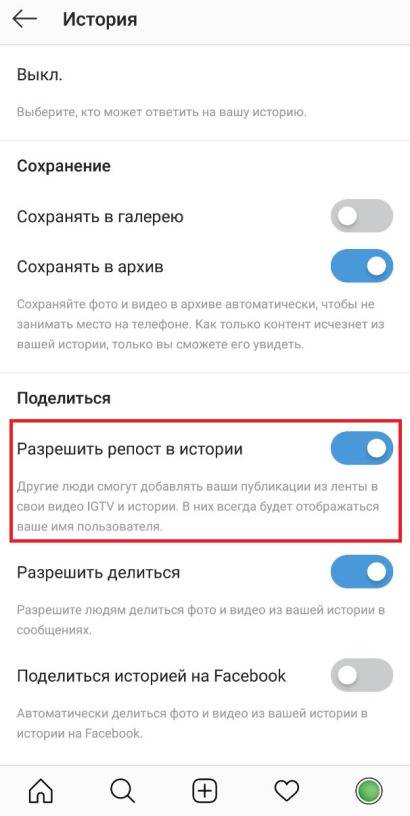




 Такая функция подходит для тех, кто не хочет сохранять информацию, а хочет, чтобы ее просто посмотрели.
Такая функция подходит для тех, кто не хочет сохранять информацию, а хочет, чтобы ее просто посмотрели.
